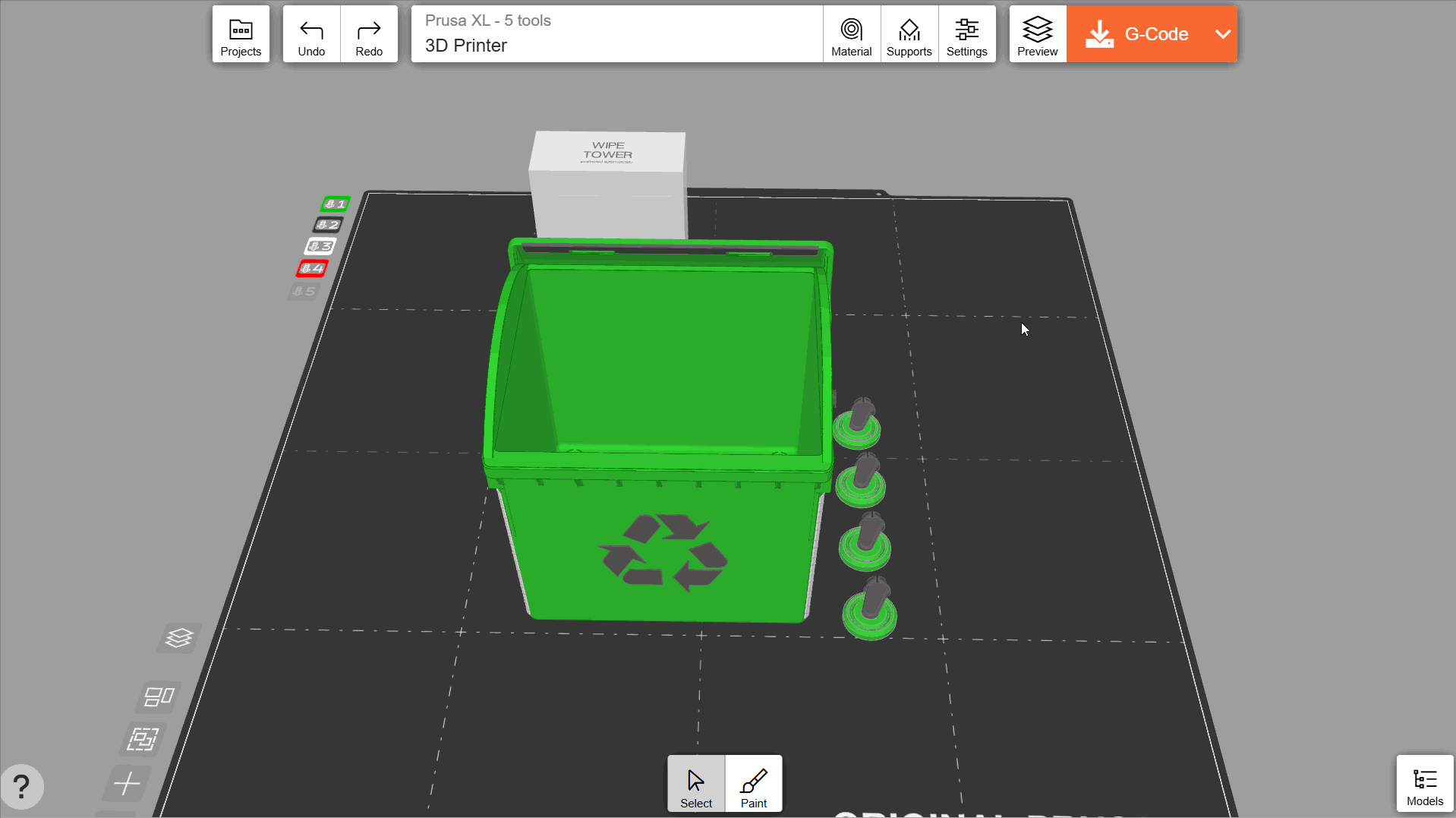EasyPrint è un programma per lo slicing basato su cloud che ti permette di preparare velocemente un modello per la stampa 3D dal tuo telefono, tablet o computer e di mandarlo alla tua stampante tramite Prusa Connect. È completamente gratuito sul sito web Printables e all'interno della Prusa App.
A differenza del potente ma anche complesso PrusaSlicer, EasyPrint è stato progettato per essere più semplice. L'utente deve solo scegliere alcune impostazioni fondamentali, come la qualità di stampa e il materiale del filamento. L'applicazione decide automaticamente tutte le altre impostazioni. Ecco come funziona.
Tecnicamente, EasyPrint è solo un'interfaccia semplificata per PrusaSlicer, che è installato sui nostri server e si occupa dello slicing vero e proprio. Puoi anche scaricare il tuo file del progetto da EasyPrint come file 3MF e aprirlo sul tuo computer in PrusaSlicer. Così, puoi sistemare le impostazioni se serve, o semplicemente salvare il progetto per usarlo dopo.
Le schermate qui sotto mostrano EasyPrint su un computer in formato widescreen. Su tablet o smartphone, il layout è un po' diverso per adattarsi allo schermo più piccolo, ma le funzioni sono le stesse. È possibile accedere a tutte le funzioni mediante i comandi touch.
Come usare EasyPrint
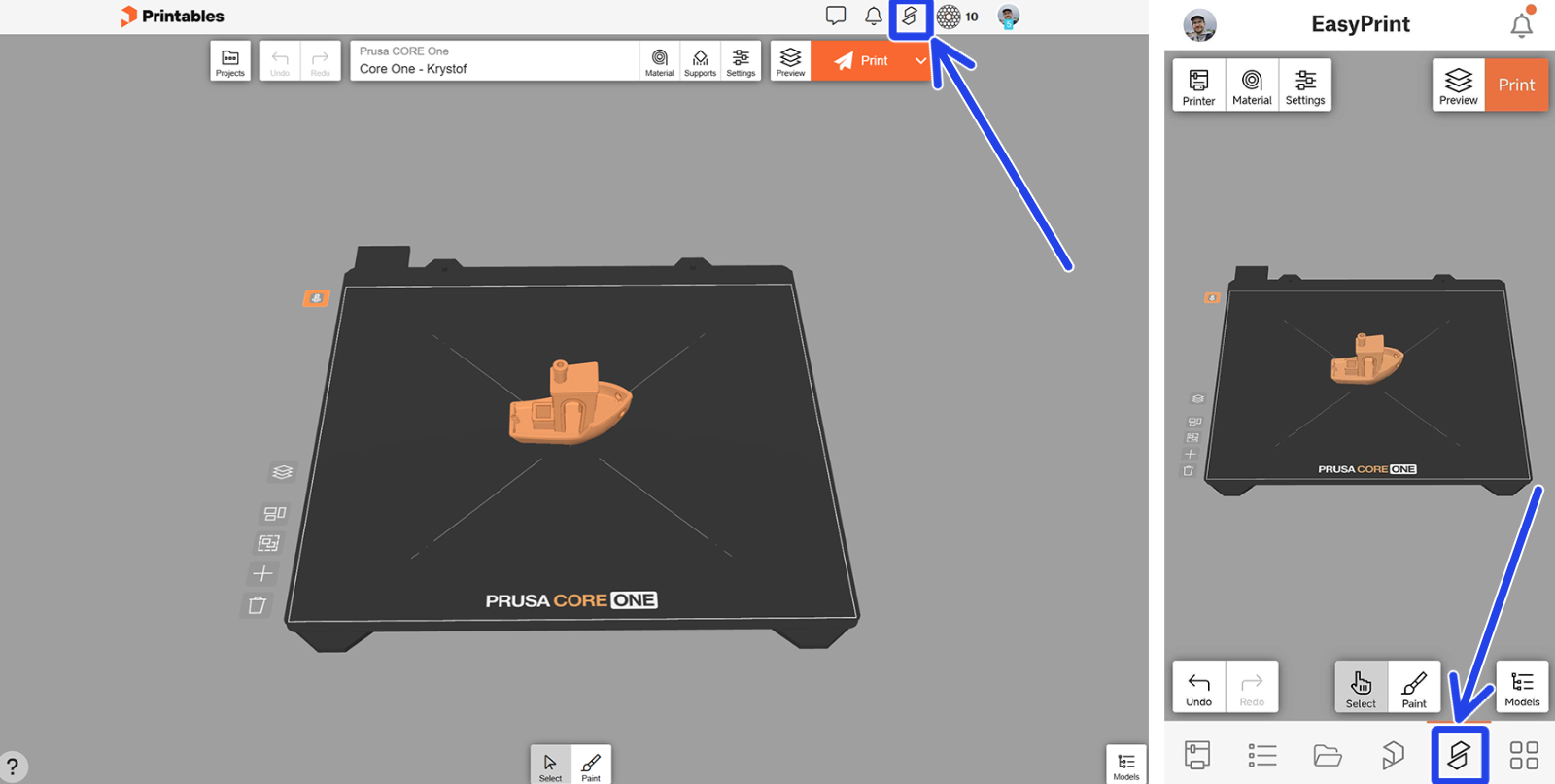
Mentre stai sfogliando Printables, clicca sul pulsante EasyPrint nel menu in alto per aprire l' interfaccia EasyPrint. Nell'app Prusa, questo pulsante di accesso si trova nel menu in basso.
L'interfaccia di base di EasyPrint ha tutti gli strumenti che ti servono.
- pulsanti Annulla/Ripeti;
- impostazioni di stampa;
- impostazioni di esportazione.
- impostazioni degli strumenti (per assegnare i colori alle stampanti multi-strumento, ad esempio Original Prusa XL);
- pulsanti specifici per gli oggetti su quel piano: attiva/disattiva anteprima, organizza oggetti, seleziona tutto, aggiungi modello ed elimina tutto;
- scorciatoie da tastiera (non disponibili su smartphone e tablet);
- l'elenco dei modelli nel progetto;
- il pulsante dello strumento di pittura;
- la scheda Progetti (disponibile solo su PC).
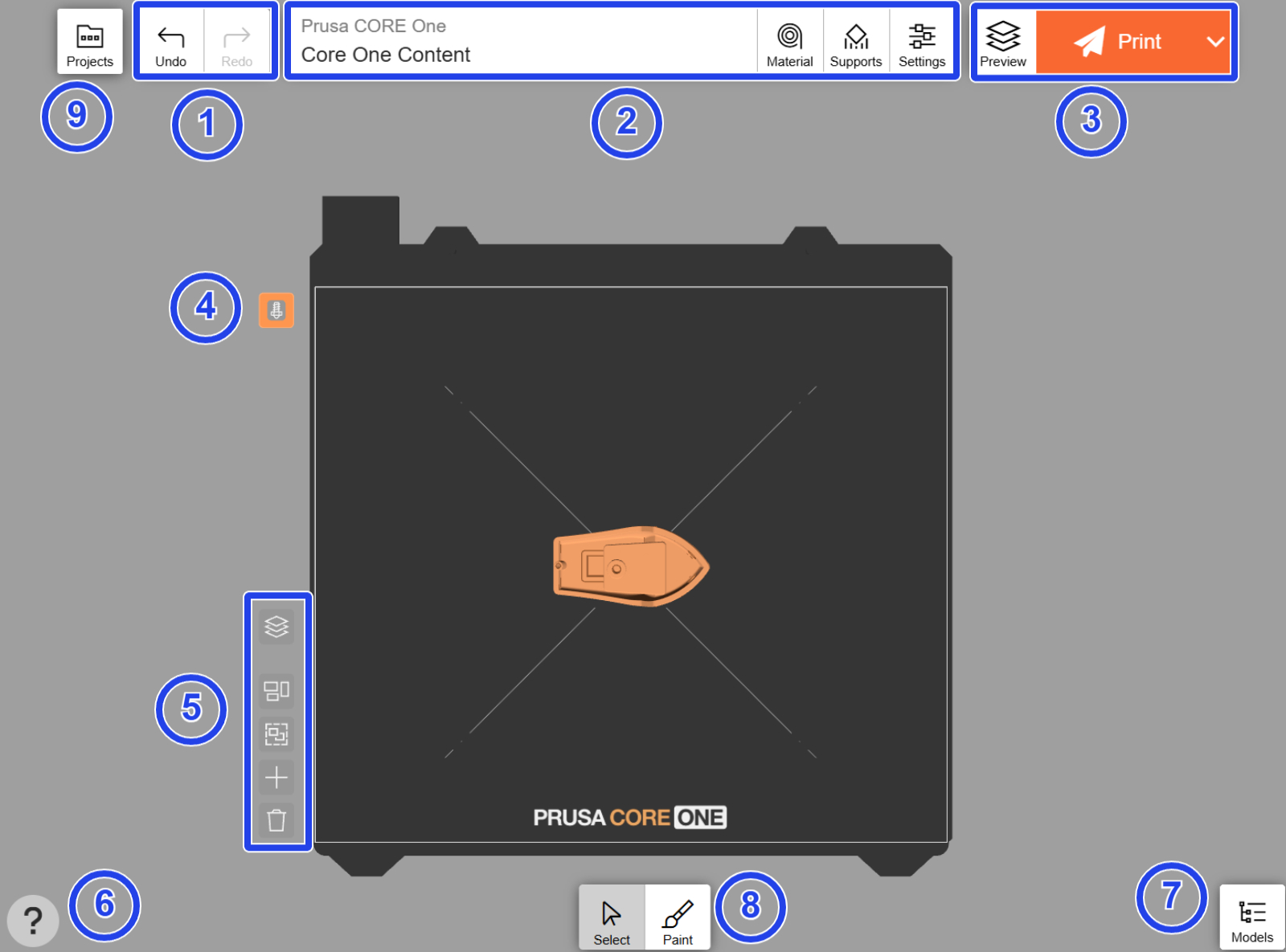
La parte principale dello schermo è una rappresentazione in scala del piano di stampa, dove puoi spostare e sistemare i modelli che vuoi stampare.
Importazione e caricamento dei modelli
Quando navighi tra i file di Printables, tutti i modelli compatibili hanno il pulsante EasyPrint accanto. A giugno 2025, sono supportati i file STL e 3MF. Clicca sul pulsante per aggiungere quel modello alla tua Lista di stampa, che è tipo un “carrello della spesa” per i modelli che vuoi stampare.
Quando hai tutti i modelli nella lista di stampa, clicca su “Continua” per andare alla schermata di slicing. Tutti gli oggetti della lista di stampa verranno sistemati automaticamente su un piano di stampa virtuale.
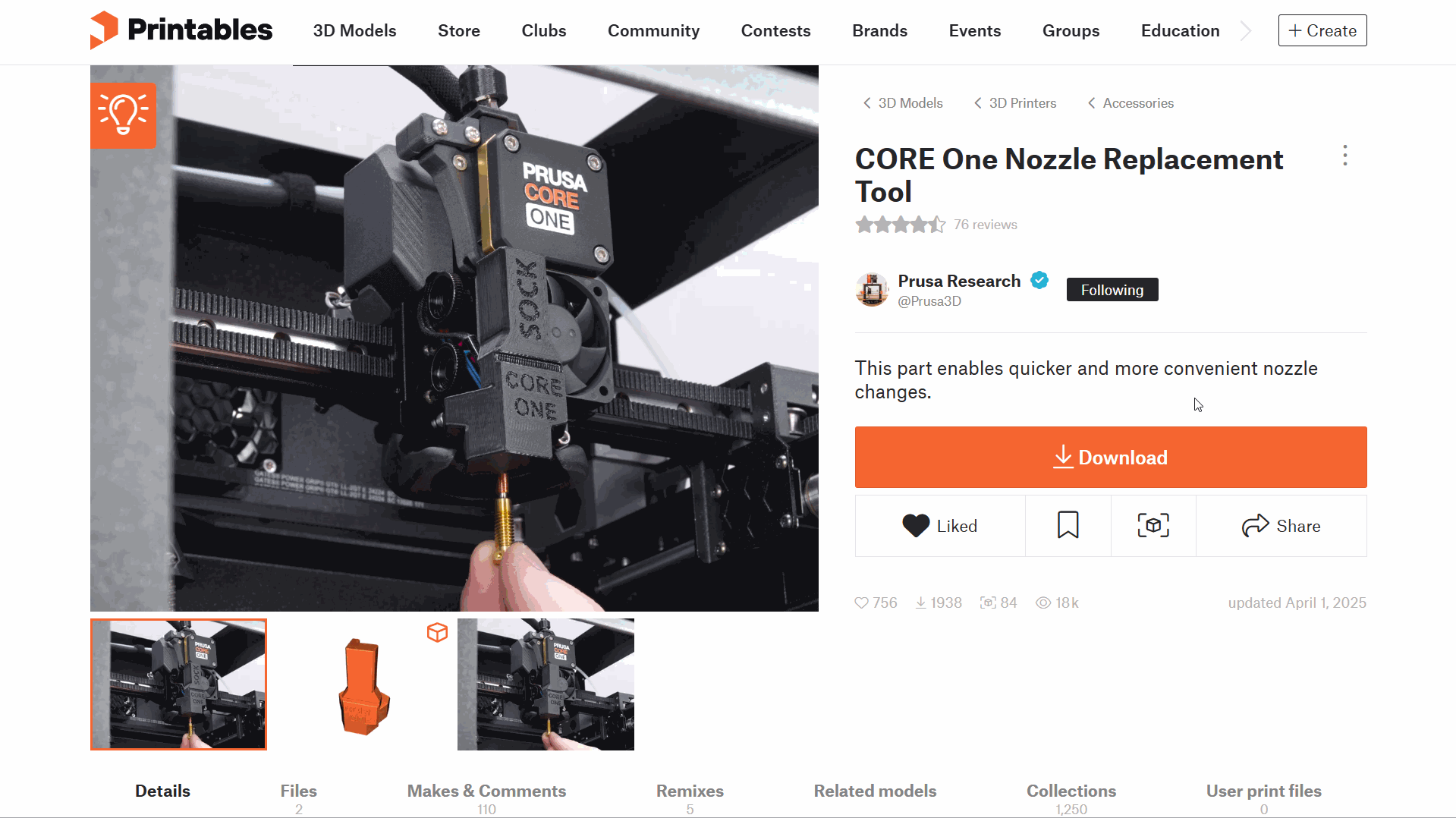
Puoi anche caricare modelli dal tuo dispositivo cliccando sul pulsante Modelli nell'angolo in basso a destra, poi Aggiungi... e Carica modello . La stessa scheda ti permette anche di cercare e aggiungere altri modelli da Printables. Il pulsante “+” sul lato sinistro del piano di stampa può essere utilizzato anche per aggiungere modelli.
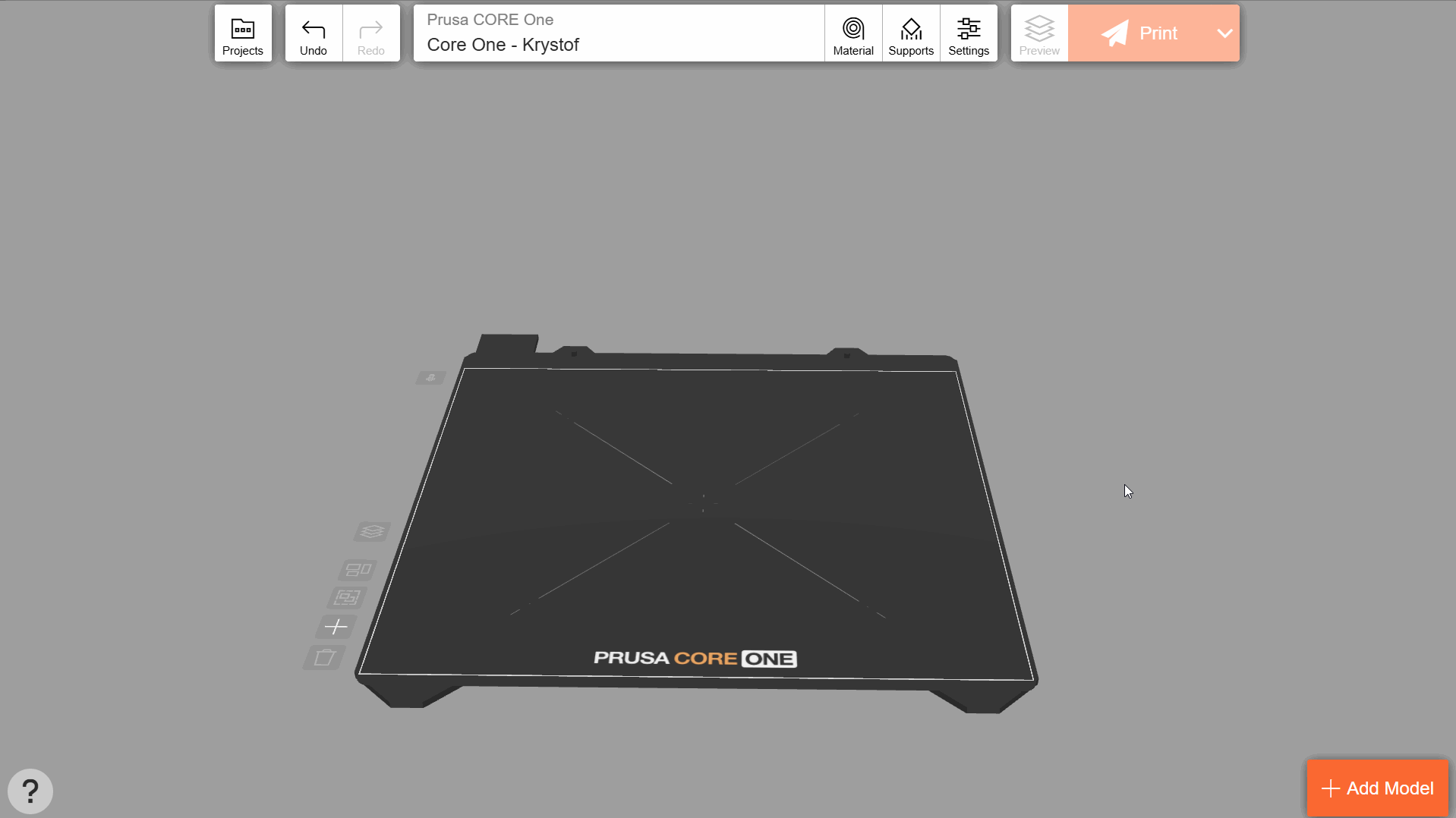
Orientamento e dimensione del modello
Potrebbe essere necessario ruotare l'oggetto per migliorarne la stampabilità (ad esempio, ridurre al minimo il numero di supporti necessari). È possibile farlo facilmente toccando l'oggetto e utilizzando la funzione Posiziona su faccia. Fare clic su una delle facce evidenziate per allinearla al piano di stampa. Gli oggetti vengono in genere stampati con la faccia più grande a contatto con la piastra.
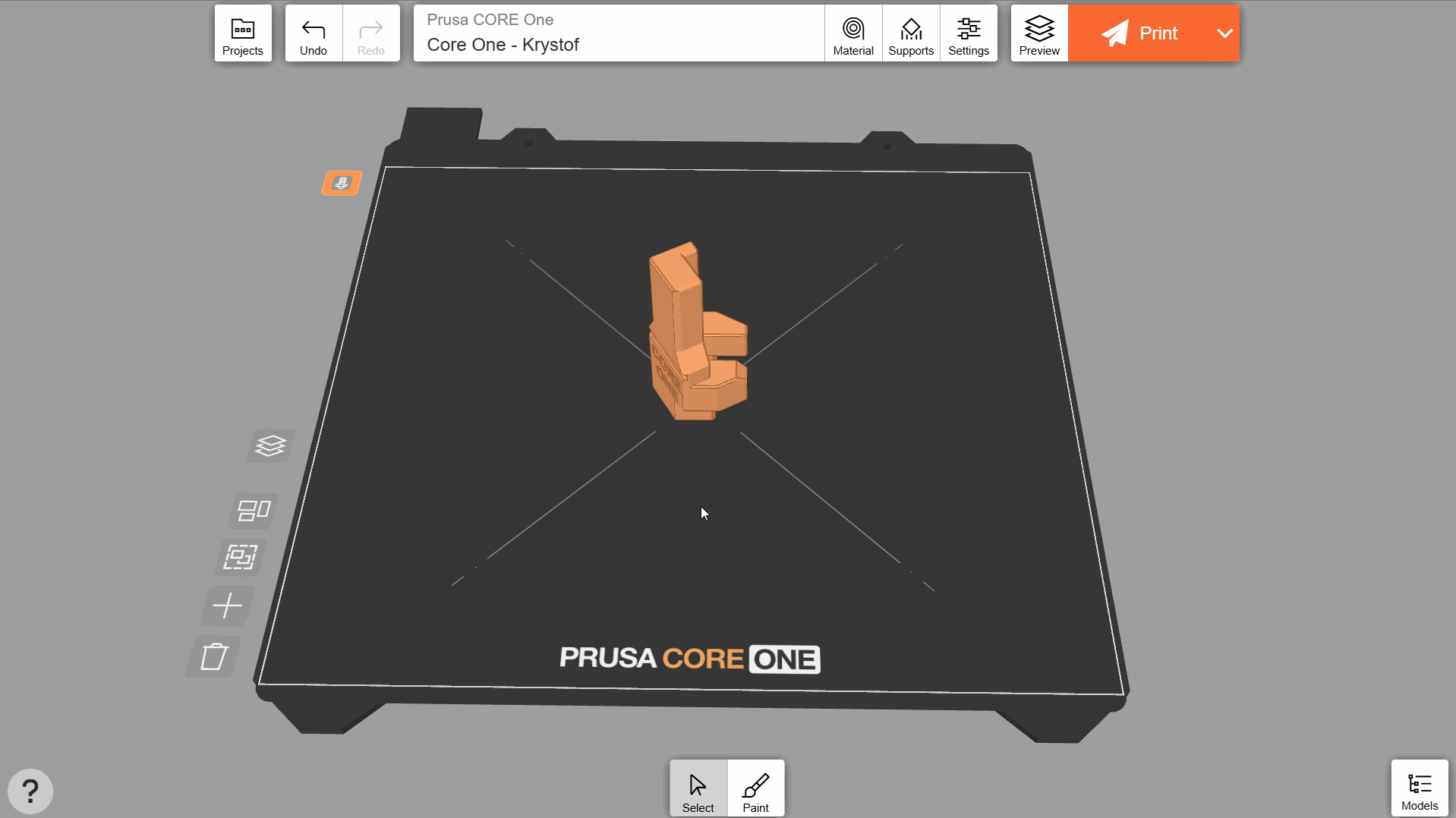
Per alcuni oggetti che non hanno una faccia piatta evidente, l'opzione Posiziona sulla faccia potrebbe non essere disponibile. In questo caso, puoi regolare manualmente l'orientamento con lo strumento Ruota. Puoi usare le frecce per ruotare l'oggetto lungo i suoi tre assi. Tenendo il cursore/il dito lungo il gizmo circolare, l'angolo di rotazione si aggancerà a incrementi di 15 gradi. In alternativa, puoi inserire manualmente l'angolo di rotazione
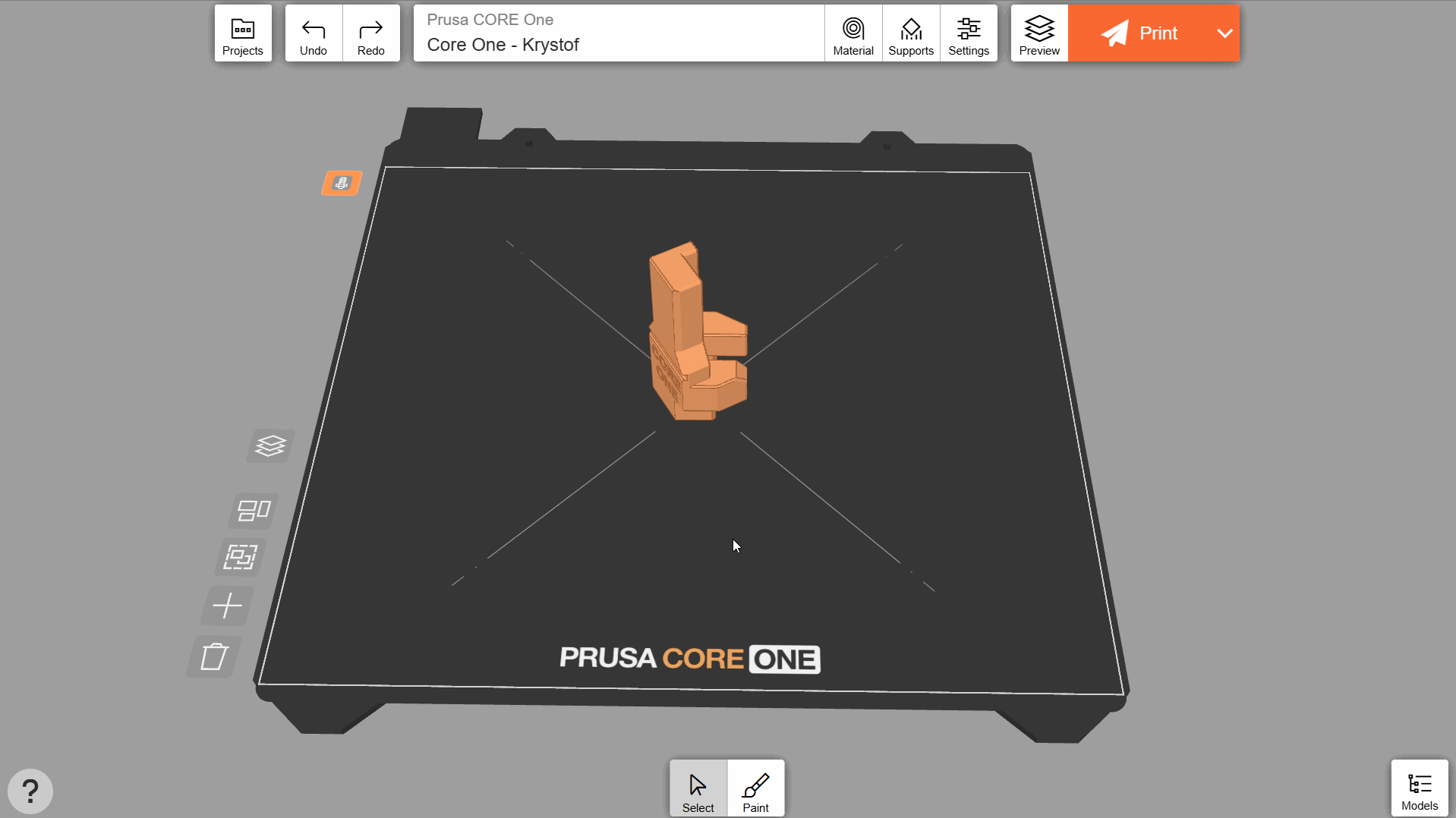
Allo stesso modo, il menu dell'oggetto ti permette di spostare e ridimensionare l'oggetto. Clicca su Altro per rimuovere o clonare (cioè copiare) il modello.
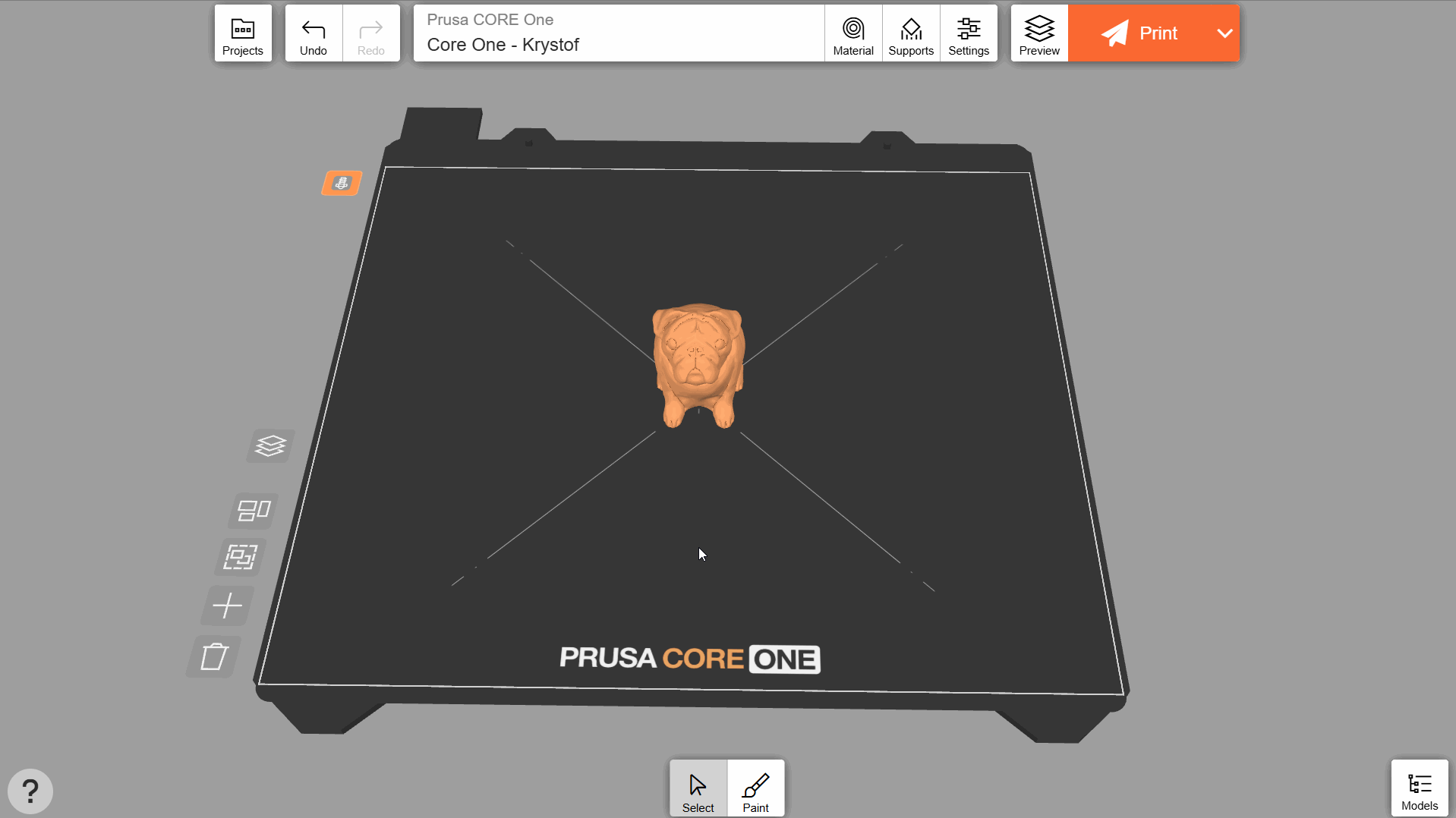
Puoi usare gli strumenti Ruota, Sposta e Ridimensiona su più oggetti contemporaneamente. Per fare una selezione multipla, clicca e tieni premuto il primo oggetto finché non inizia a muoversi sul piano di stampa. Questo vuol dire che la modalità di selezione multipla è attiva. Clicca su altri oggetti per aggiungerli alla selezione, oppure clicca di nuovo per rimuoverli.
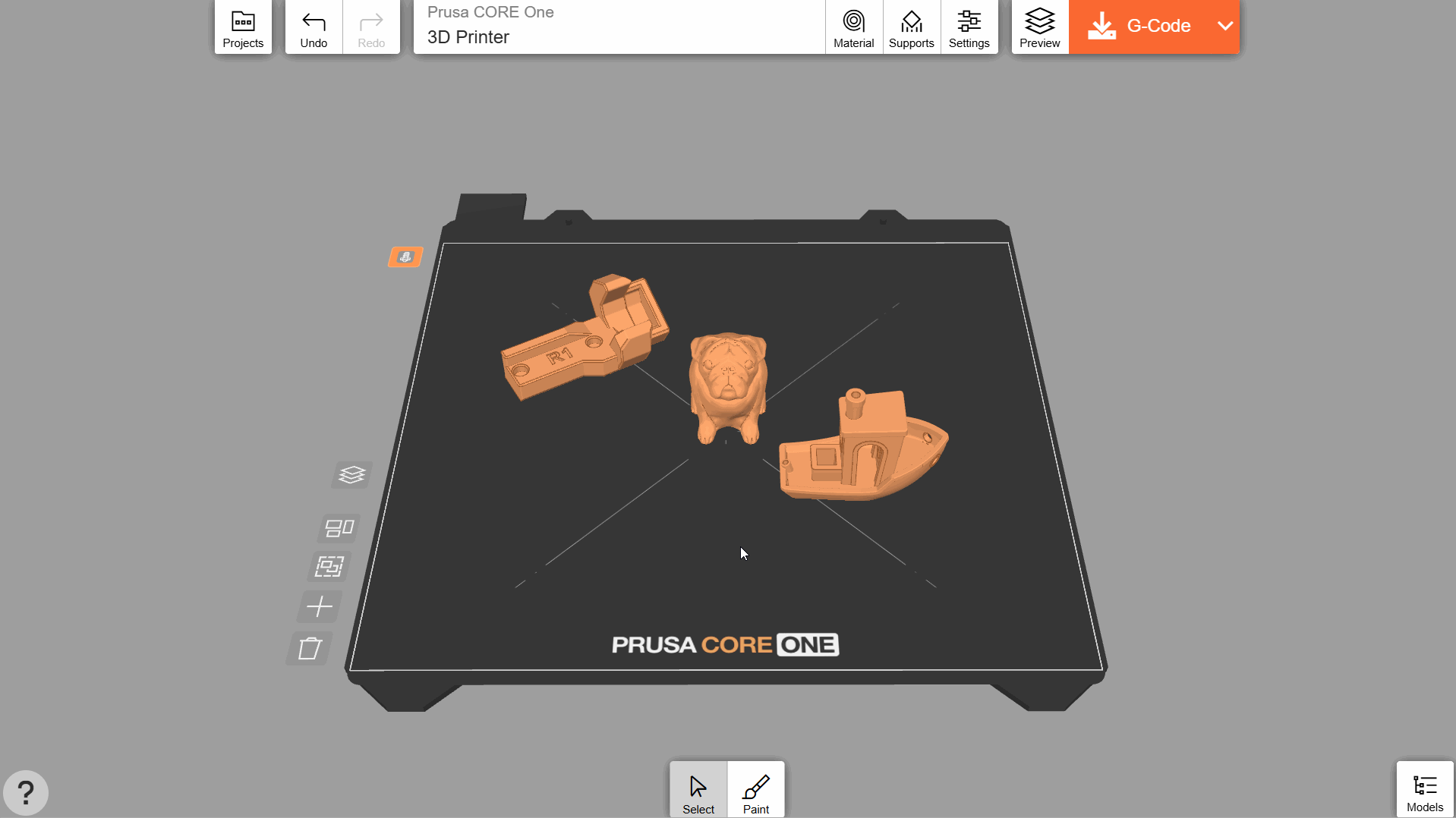
Selezionare la stampante
Clicca sul pulsante Stampante nel menu in alto per vedere tutte le stampanti che hai aggiunto a Prusa Connect e il loro stato attuale. Puoi usare EasyPrint per mandare i file di stampa da remoto a queste stampanti.
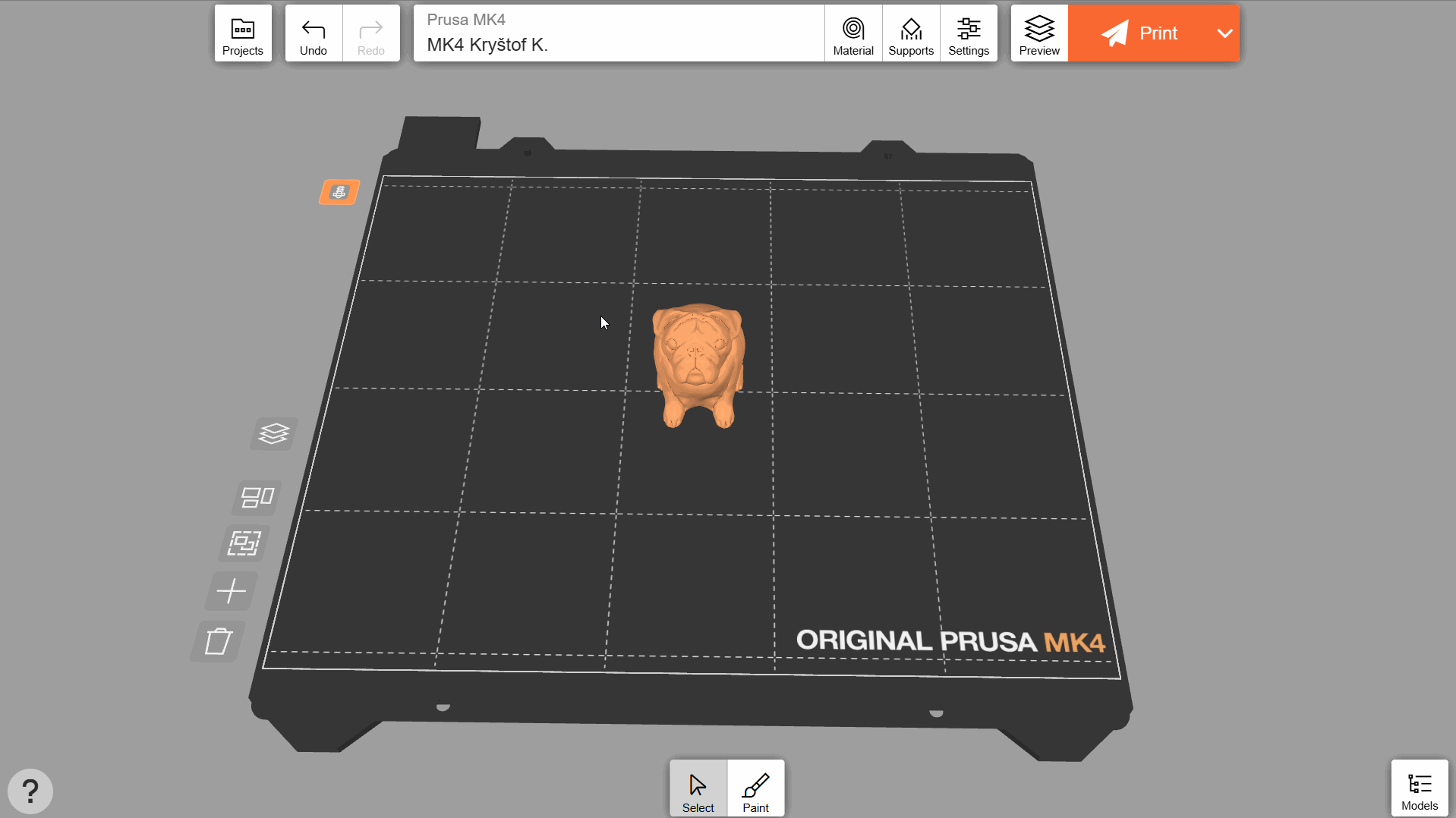
Usando EasyPrint da un browser desktop, non mobile, puoi anche mandare file a distanza a stampanti non Prusa, tramite connessione LAN, selezionando l'opzione “abilita accesso diretto alla stampante tramite LAN” nella configurazione della stampante non Prusa.
In questo caso, devi scegliere un tipo di connessione di rete, con la possibilità di installare la nostra estensione del browser per collegarti direttamente alla stampante sul browser: il nostro menu di configurazione ti chiederà di scegliere questa opzione.
Questa funzione al momento non è disponibile nella nostra PrusaApp e sui browser dei dispositivi mobili.
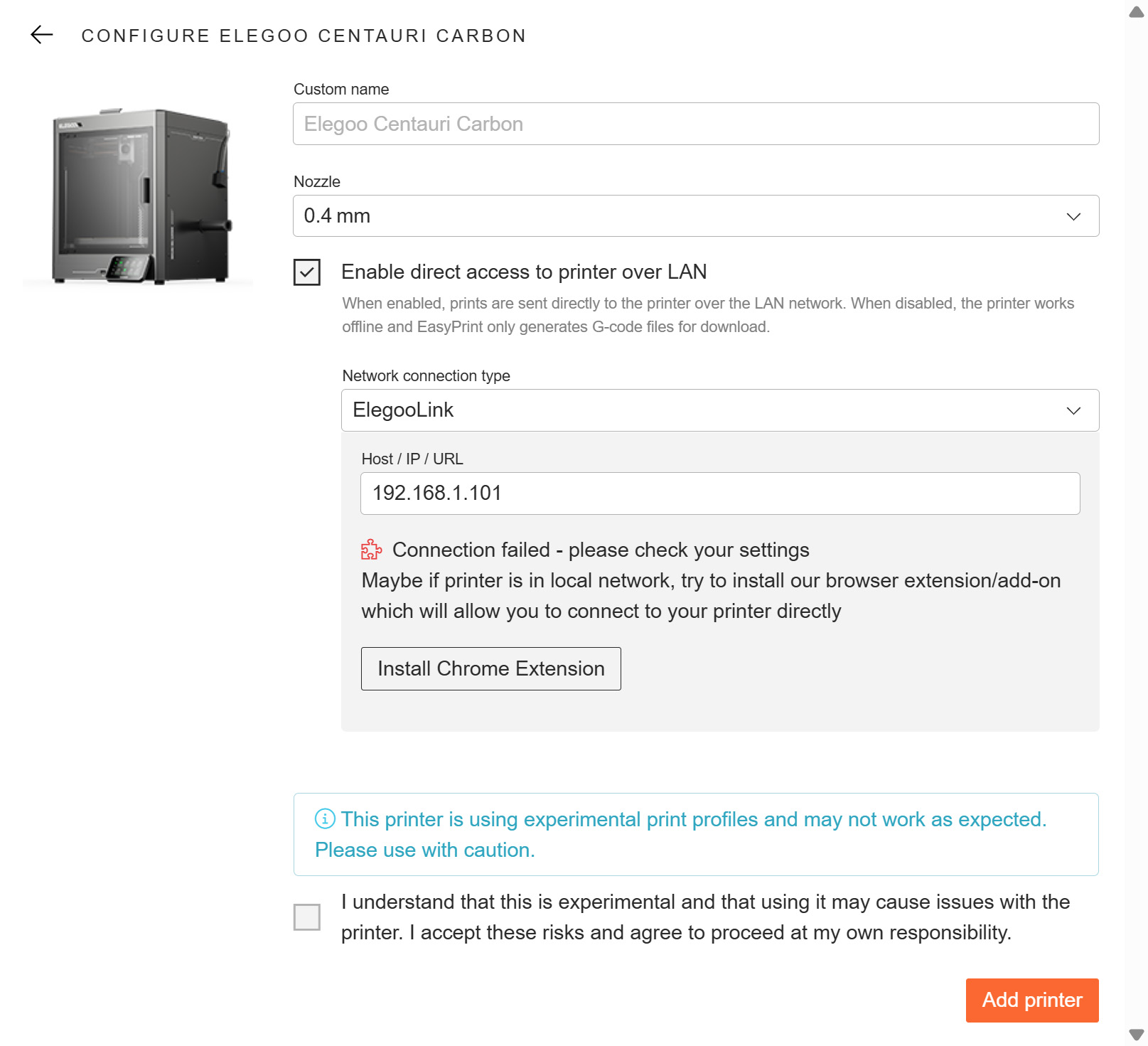
Puoi usare EasyPrint anche per le stampanti Prusa che non sono registrate su Prusa Connect o per stampanti non Prusa in modalità offline. Usa l'opzione Aggiungi stampante offline per trovare il modello esatto della tua stampante all'interno di ciascuna famiglia di prodotti. Se non stai usando l'ugello predefinito, cambia il diametro dell'ugello nelle opzioni della stampante.
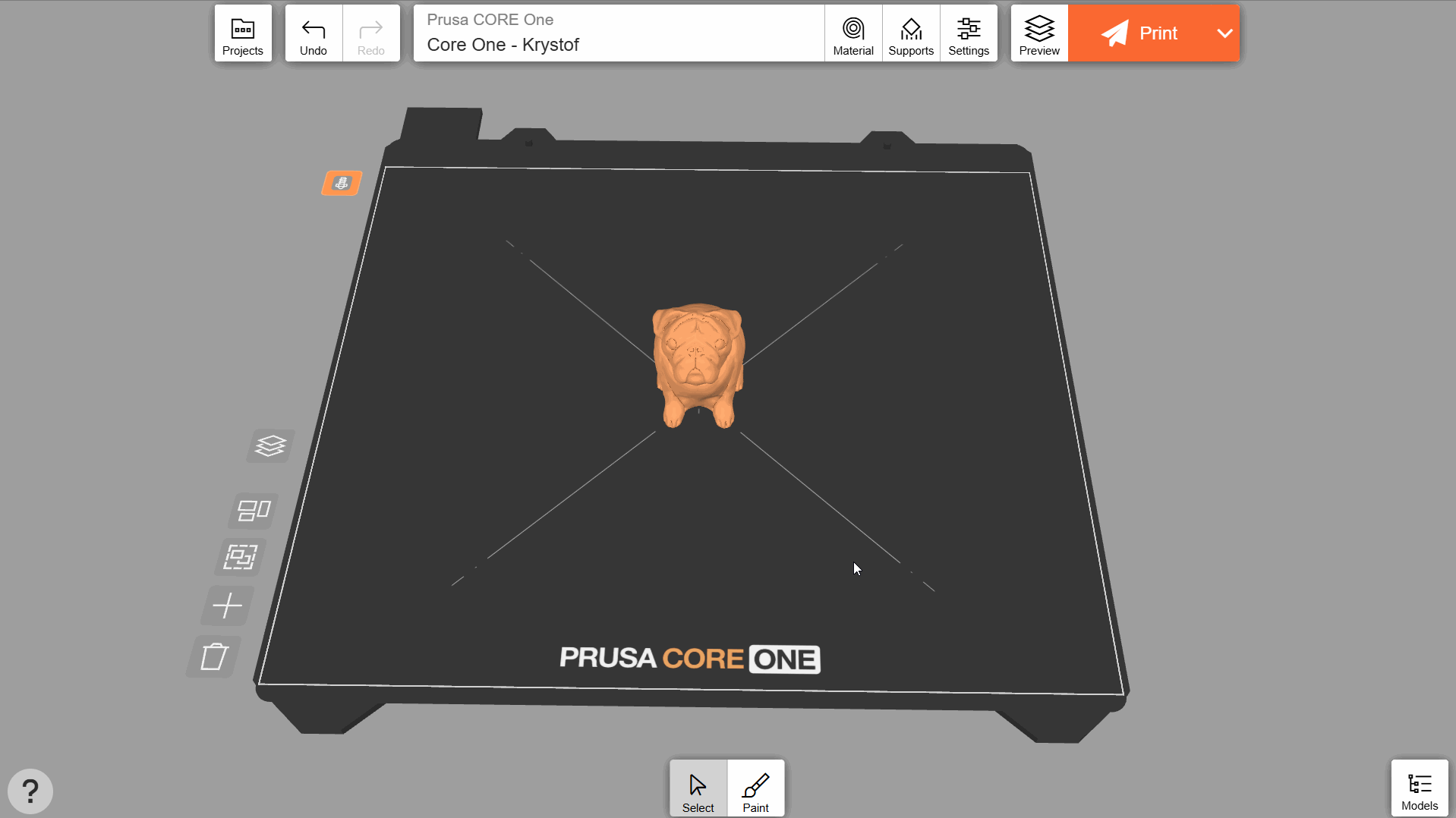
Scegliere il materiale
Per specificare il materiale di stampa, scegli il tipo generale (ad esempio PLA, PETG, ecc.), poi il produttore e il sottotipo (ad esempio Prusament - PETG Carbon Fiber). Se la marca del tuo filamento non è nell'elenco, usa uno dei profili generici per quel materiale.
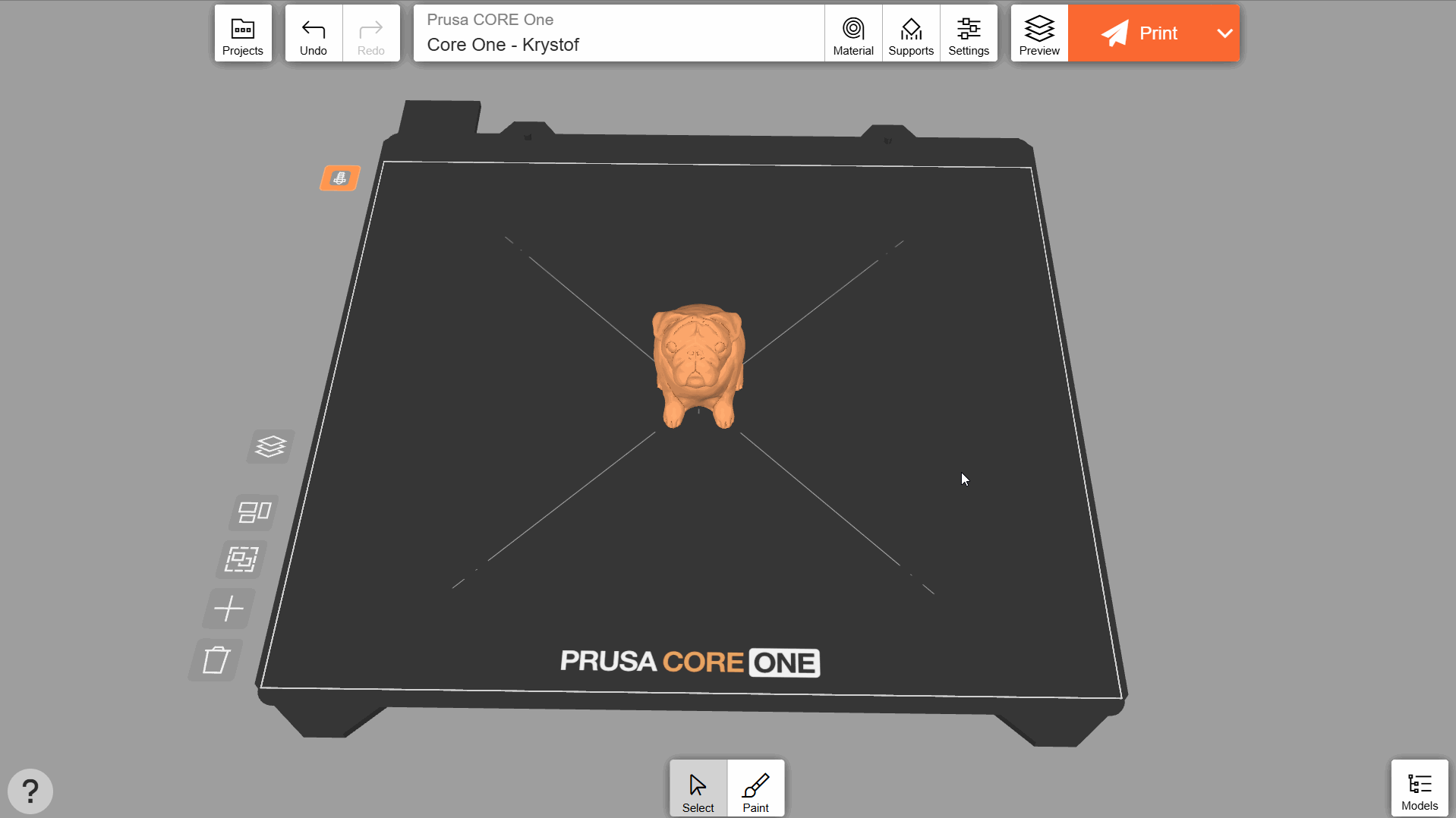
Abilitare i Supporti e Aumentare l'Adesione
Per la natura della stampa 3D, a volte serve una struttura di supporto sotto le parti che altrimenti verrebbero stampate a mezz'aria. Per chi è alle prime armi, può essere difficile capire quando servono questi supporti. In generale, se non sei sicuro, la cosa più sicura da fare è attivare l'opzione Ovunque - Organico. Ogni opzione ha un'immagine che illustra il tipo di supporto che genera.
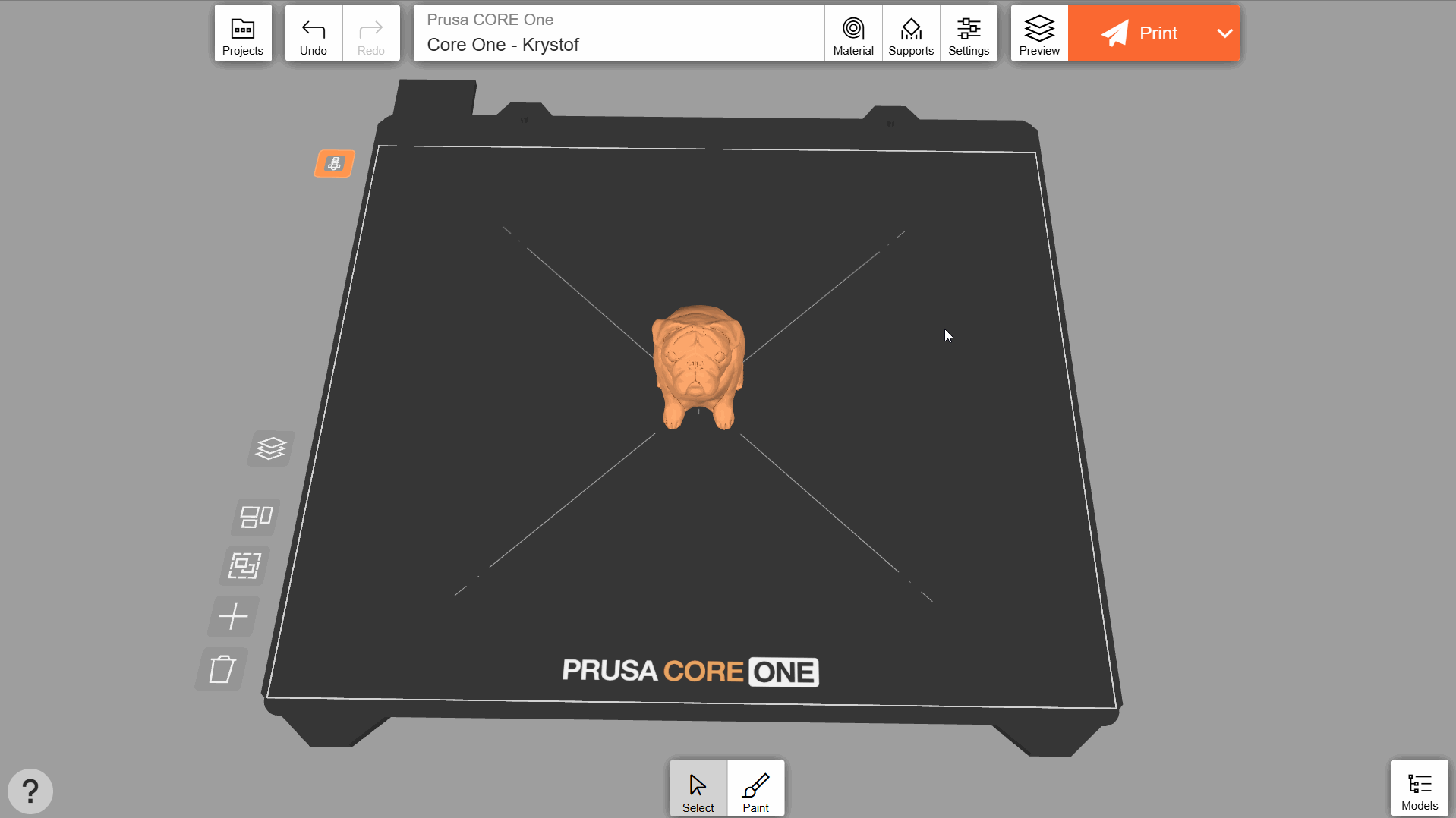
Molti modelli realizzati appositamente per la stampa 3D sono progettati in modo tale da non richiedere supporti. Questo è utile perché i supporti richiedono tempo e materiale di stampa aggiuntivi. Controlla la descrizione del modello specifico, dove gli autori di solito danno consigli sull'attivazione dei supporti.
Gli oggetti con una base piccola potrebbero staccarsi dal piano di stampa durante la lavorazione. Se attivi l'opzione Aumenta l'adesione - automatico, EasyPrint aggiungerà automaticamente dei piccoli bordi (cioè uno strato sottile di materiale che si può togliere facilmente dopo la stampa) agli oggetti che ne hanno bisogno.
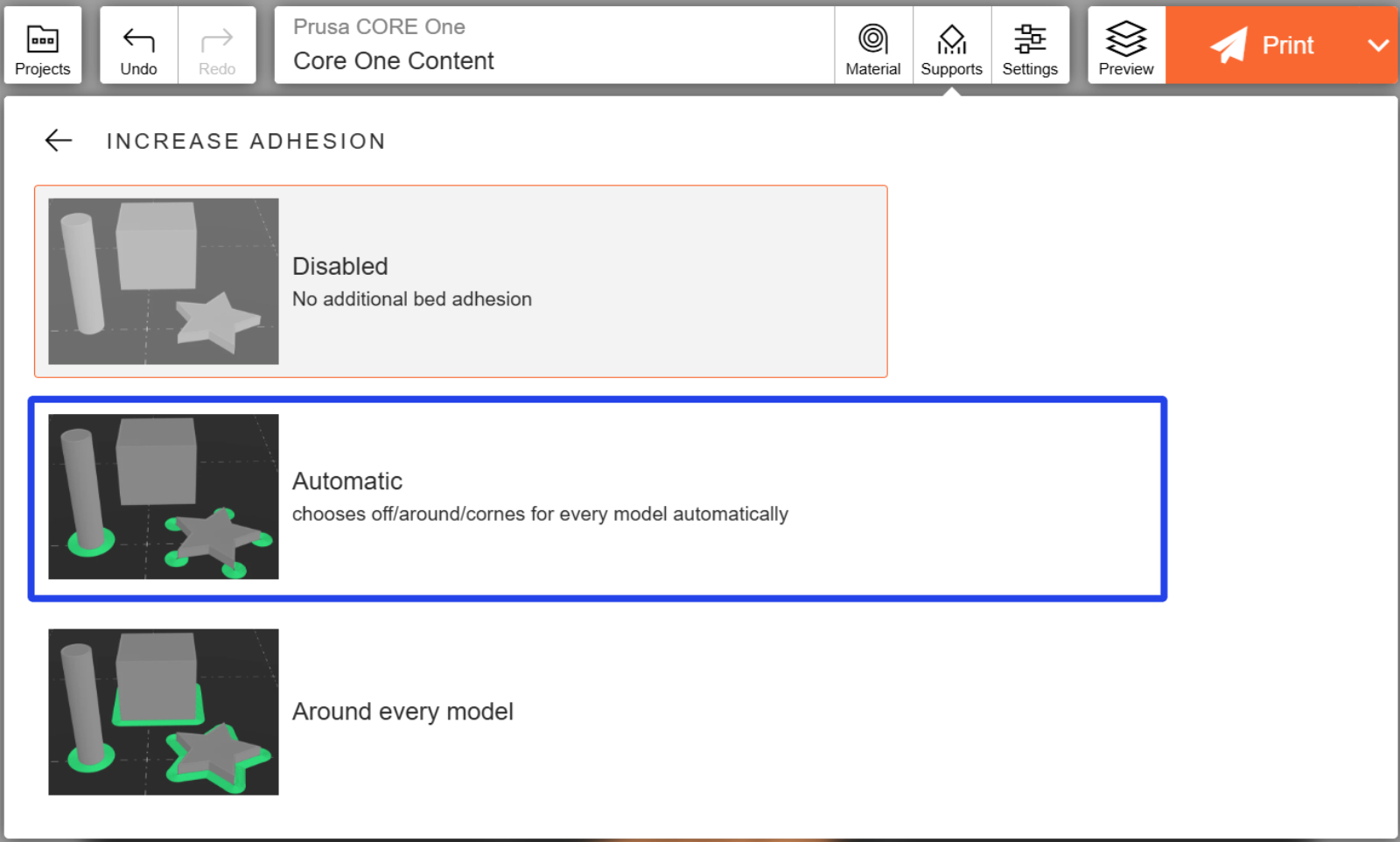
EasyPrint rileva automaticamente anche potenziali problemi durante il processo di slicing e suggerisce di utilizzare supporti e/o aumentare l'adesione se non sono già abilitati.
Regolare le impostazioni di stampa
Nella scheda Impostazioni, scegli uno dei profili di stampa. Il profilo Balanced offre un buon compromesso tra qualità e velocità di stampa per la maggior parte dei casi.
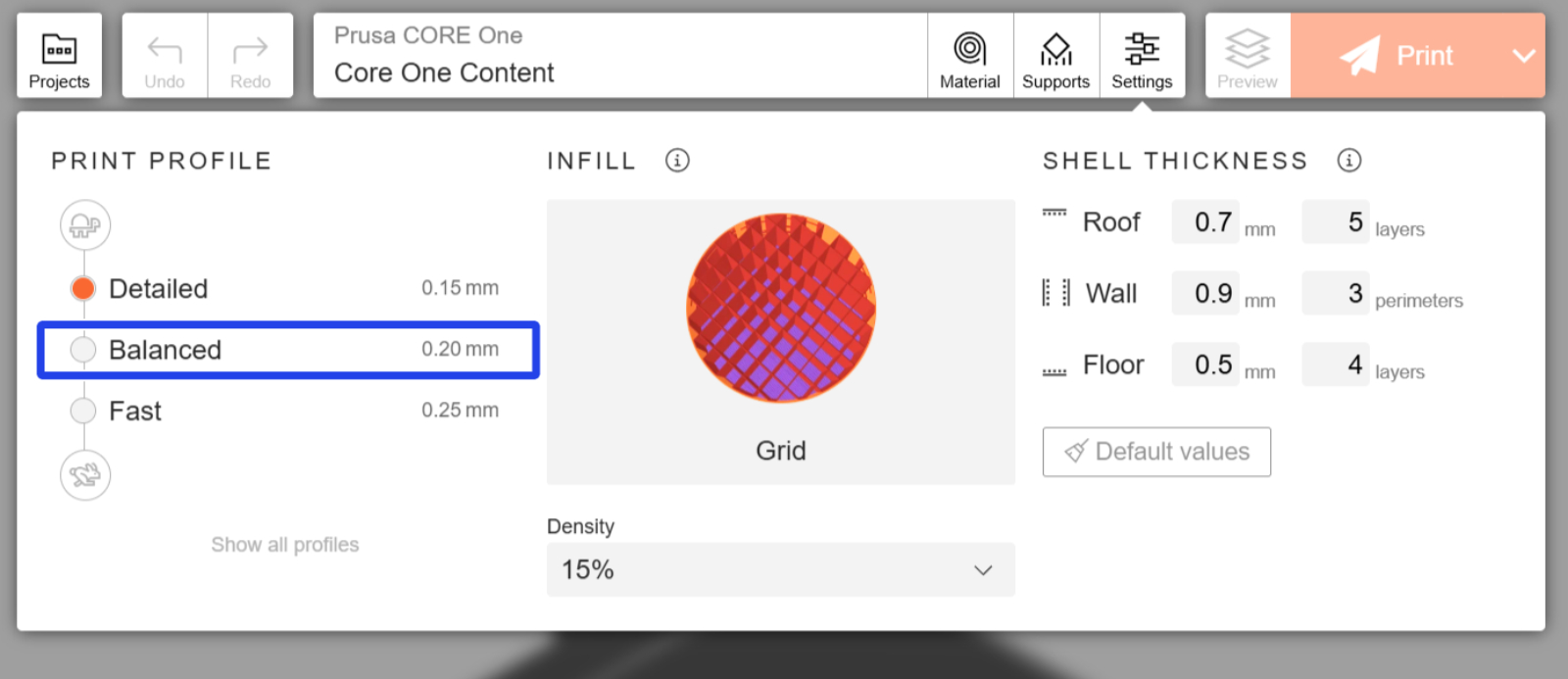
È possibile anche perfezionare alcune impostazioni, come il modello di riempimento (ovvero la struttura interna del modello stampato). I modelli sono suddivisi in diverse categorie, in base alla velocità di stampa o alla durata.
Stampa
Una volta impostato tutto, clicca su Stampa. Questo manderà il tuo progetto ai server remoti per lo slicing. A seconda di quanto è complicato il tuo progetto e di quanto è lunga la coda, potrebbe volerci qualche minuto.
Se la tua stampante è pronta e ha il materiale corretto, puoi iniziare a stampare subito. In caso contrario, il G-code verrà aggiunto alla coda della stampante. Nella schermata di conferma finale, puoi controllare il tempo di stampa e i grammi e i metri di filamento utilizzati.
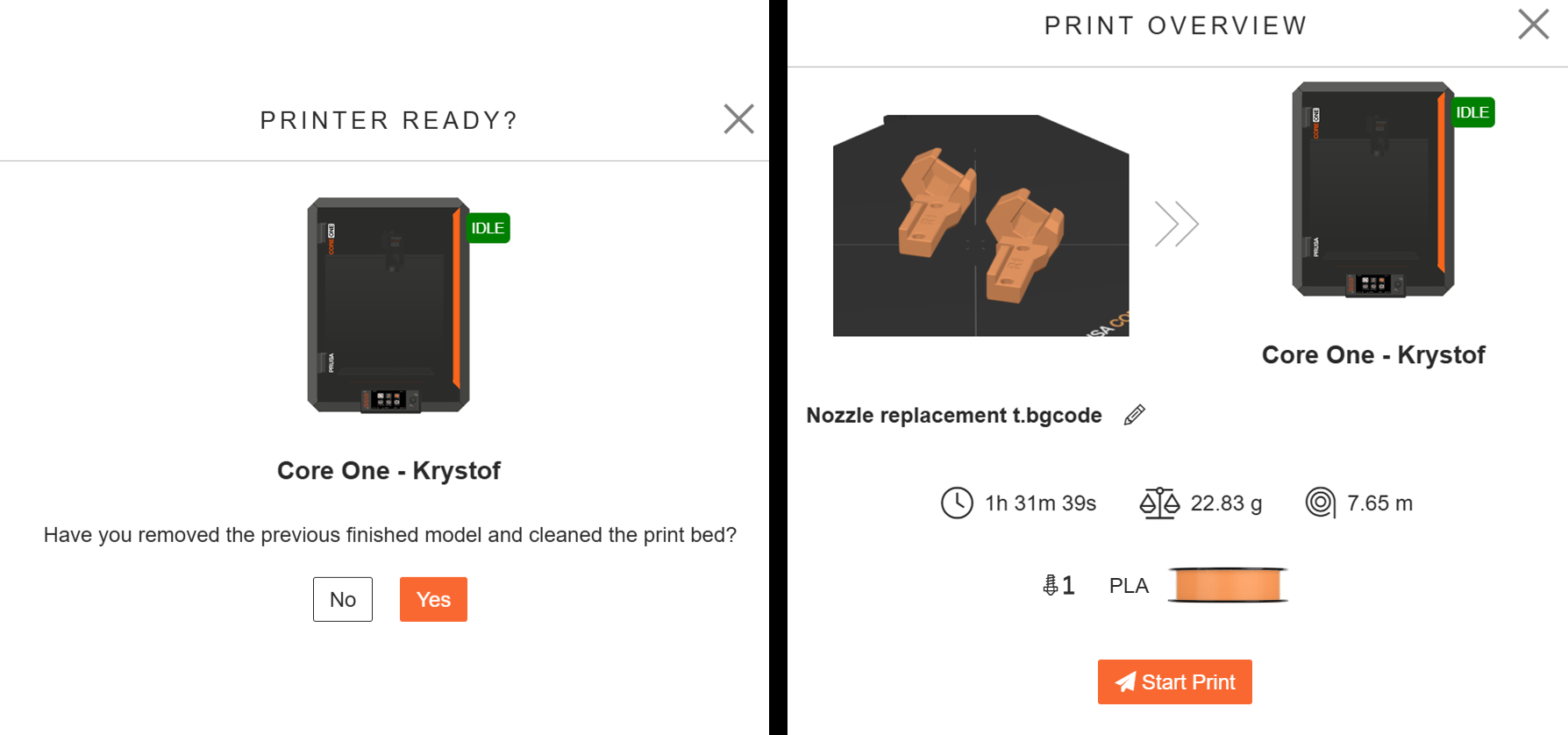
Se vuoi, puoi vedere l'anteprima del G-code. L'anteprima include i supporti generati (che appaiono in verde) ed è un buon modo per fare un ultimo controllo prima di stampare.
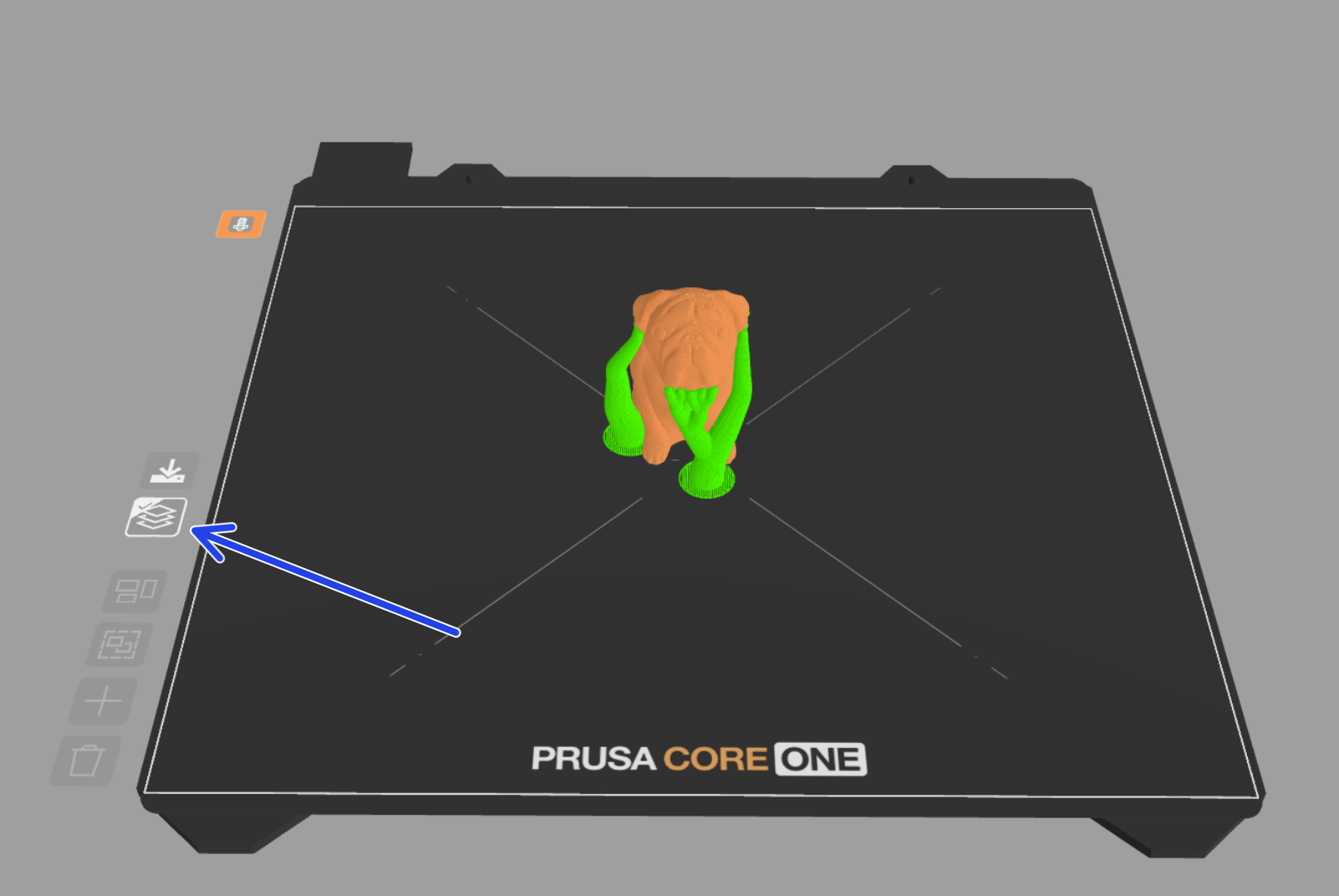
Lavorare con i gruppi
I modelli con più parti (mesh) vengono caricati in EasyPrint come un unico gruppo. Tutti gli oggetti del gruppo verranno spostati, ridimensionati e sottoposti a slicing insieme come se fossero un unico oggetto. Nel pannello Modelli, puoi controllare le singole parti del gruppo. Ognuna può essere rimossa dal gruppo o eliminata. Oppure, fai doppio clic su una parte del modello sul piano di stampa per separarla manualmente.
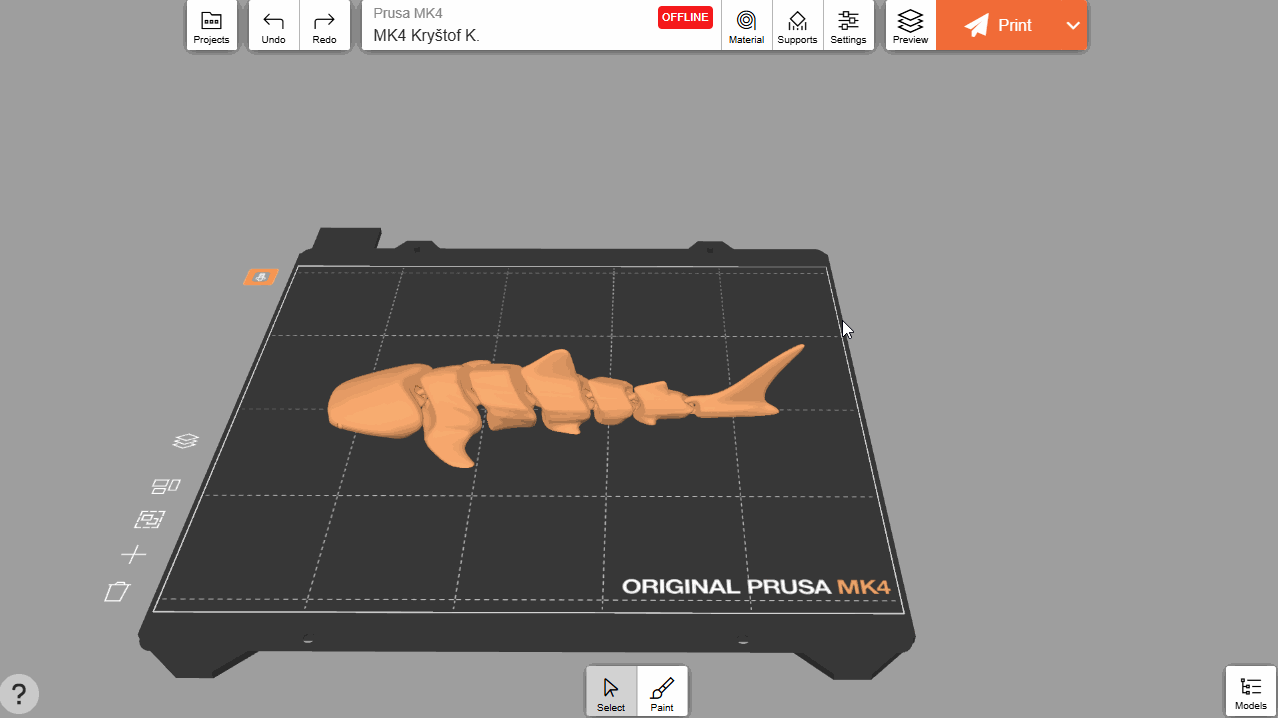
Se sposti un oggetto in modo che tocchi un altro oggetto, questi si uniscono automaticamente in un gruppo. Puoi scomporre il gruppo nel pannello Modelli.
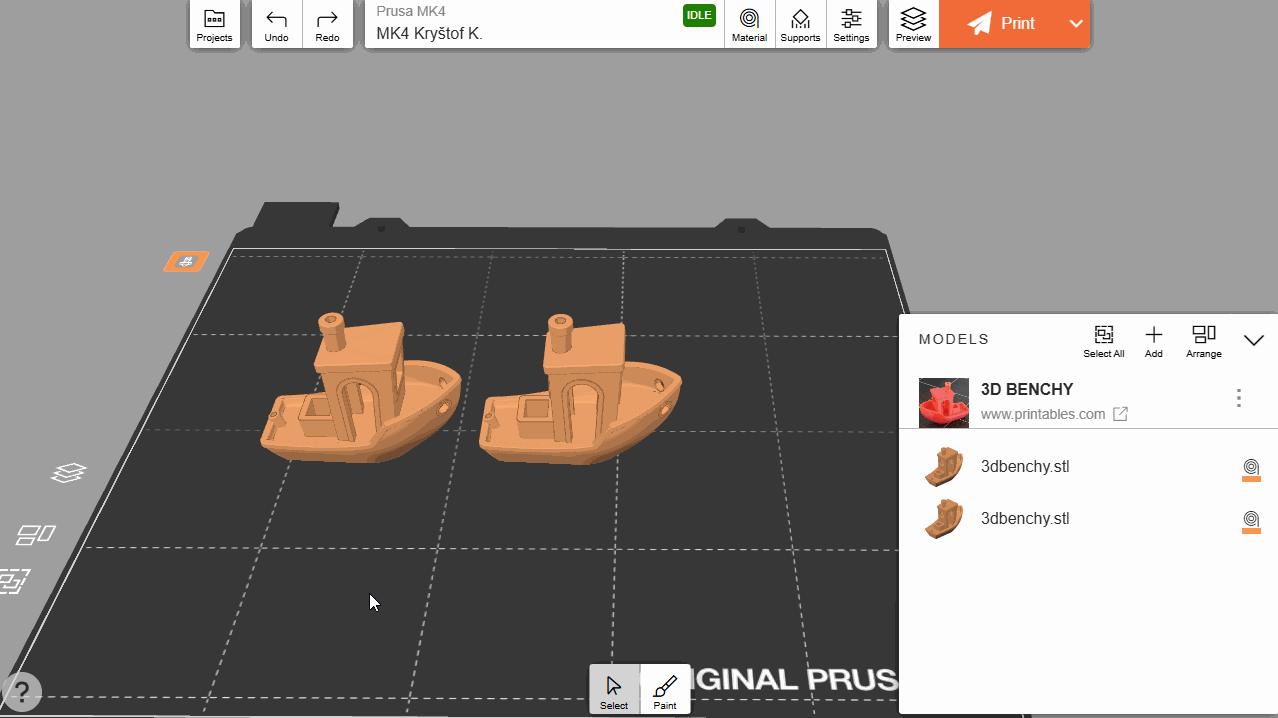
Lavorare con piani multipli
Con EasyPrint è possibile lavorare senza problemi con più piani virtuali. Tutti i piani condividono le stesse impostazioni di stampa, ma ciascuno subisce il processo di slicing separatamente e genera il proprio file di stampa. Ciò può essere utile per progetti di grandi dimensioni con troppe parti. Se gli oggetti presenti nell'elenco di stampa non entrano in un unico piano, vengono automaticamente distribuiti su più piani.
In alternativa, puoi trascinare qualsiasi oggetto nello spazio vuoto e appariranno automaticamente nuovi piani. Una volta rilasciato l'oggetto, il piano sottostante rimarrà lì.
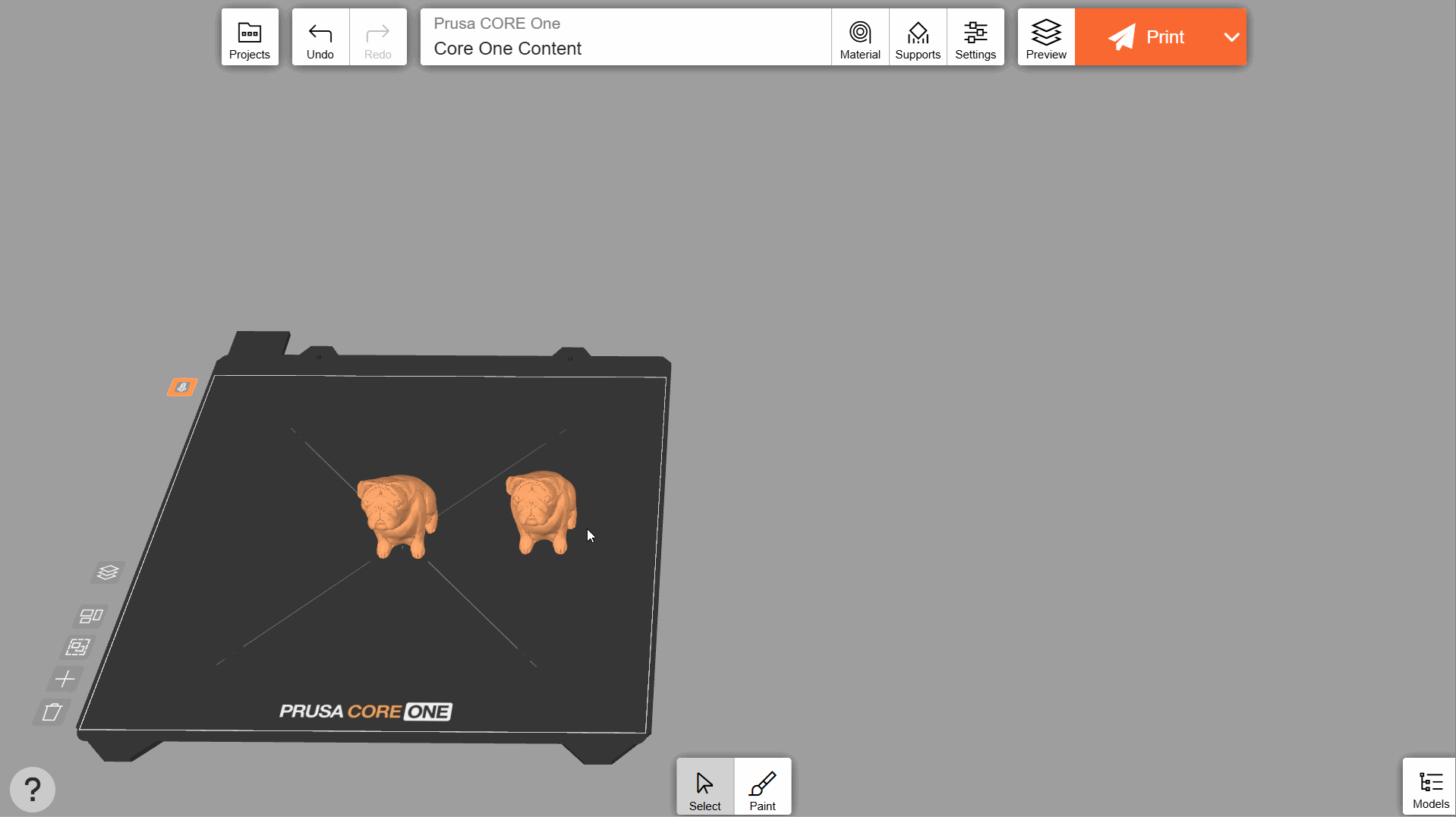
C'è sempre un solo piano attivo, che puoi riconoscere dal suo colore pieno (i piani non attivi sono semitrasparenti). Solo il piano attivo viene sottoposto a slicing quando clicchi su Stampa o Anteprima. Clicca su un piano non attivo per attivarlo.
Se l'icona Anteprima sul lato sinistro di ogni piano presenta un segno di spunta nell'angolo, significa che il piano è già stato sottoposto a slicing. Il pulsante sopra di esso consente di inviare rapidamente il file alla stampante (o di scaricare il G-code, a seconda della stampante selezionata).
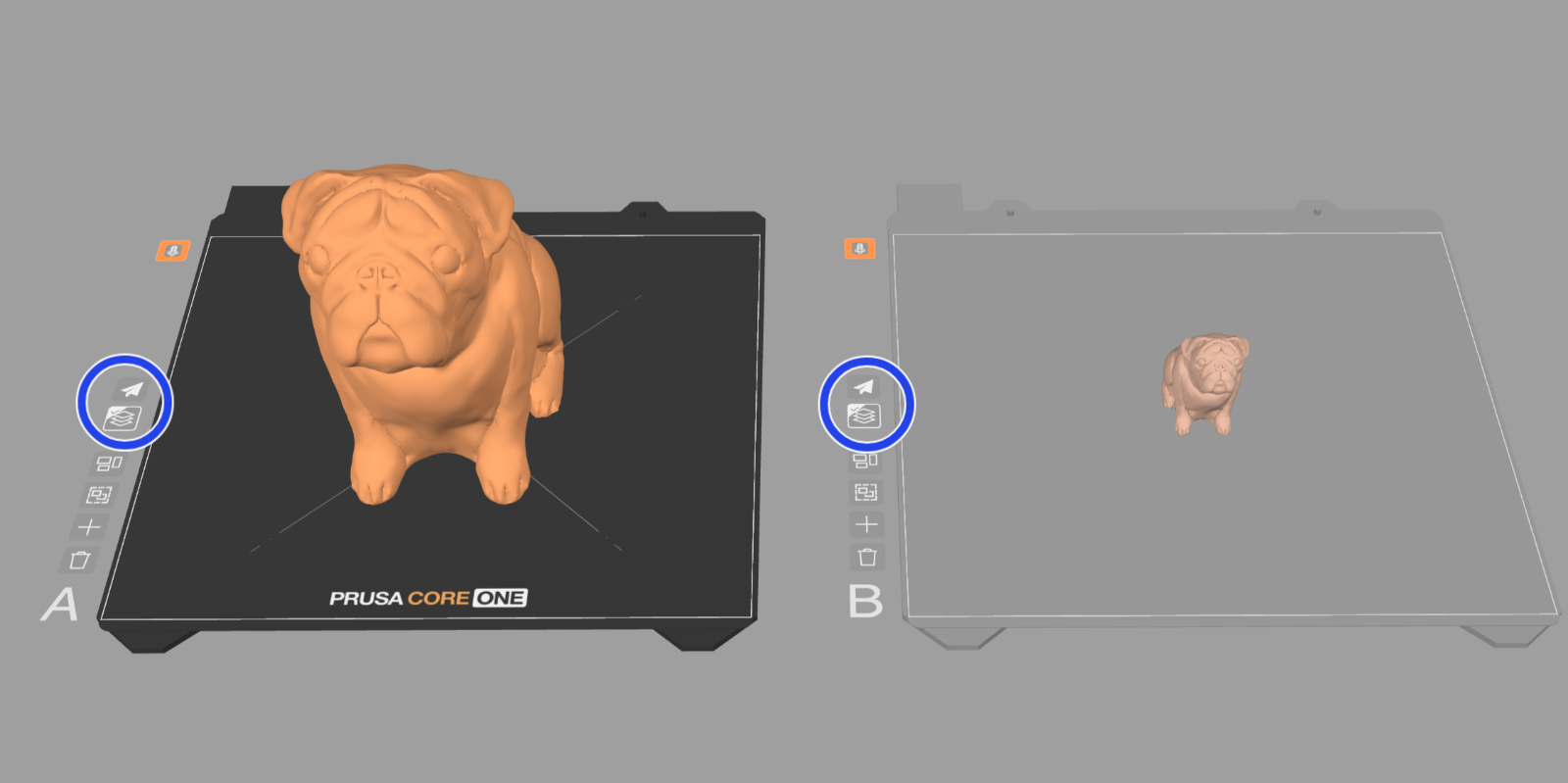
Visualizza e scarica i progetti
Con EasyPrint sul tuo computer, puoi sfogliare, aprire e cancellare i progetti precedenti. Puoi anche scaricare il progetto attuale come file 3MF. Questo potrebbe essere utile se vuoi mettere a punto il tuo progetto in PrusaSlicer o condividerlo con qualcun altro.
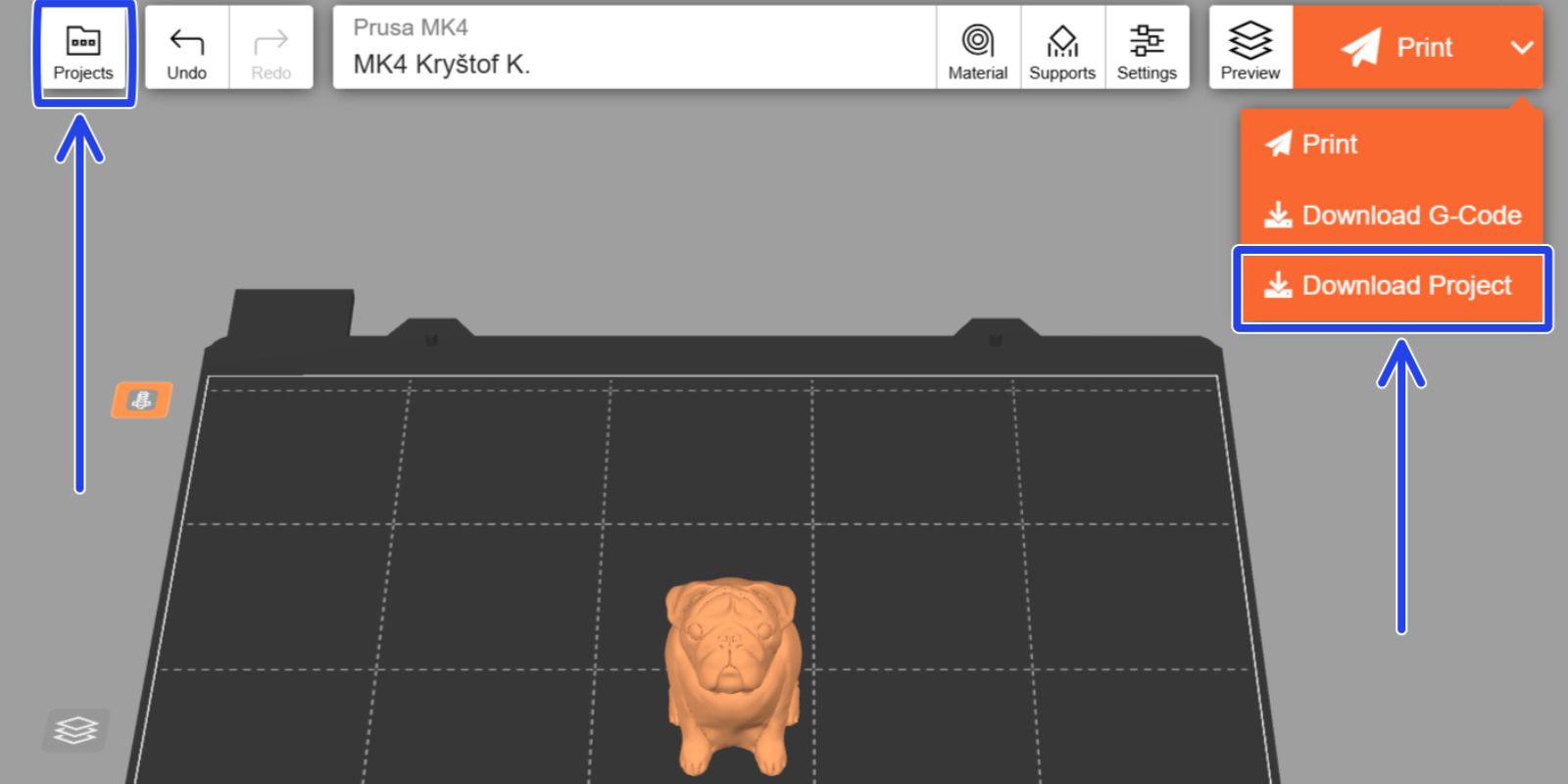
Pittura e assegnazione dei colori
EasyPrint può anche creare file di stampa multicolore per stampanti che supportano più materiali (come Original Prusa XL o Original Prusa MK4S con l'aggiornamento MMU3).
Scegli lo strumento Pittura e aggiungi un altro materiale (colore). Se clicchi sull'oggetto, lo strumento Riempimento intelligente dipingerà tutte le aree intorno fino a quando non incontra un angolo netto. Se clicchi di nuovo sull'area dipinta, l'angolo di soglia si abbasserà un po', allargando ancora di più la pittura.
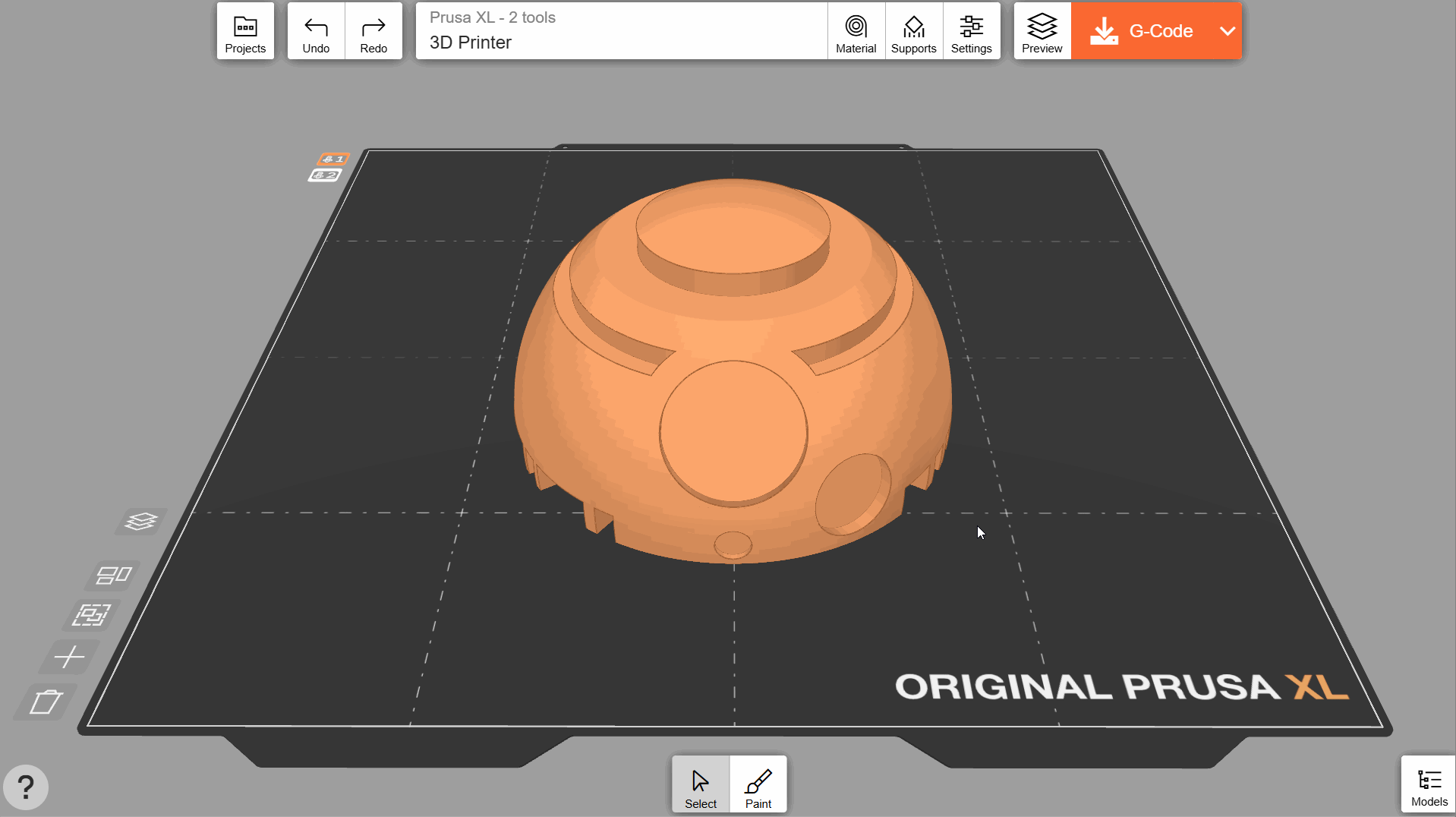
Se clicchi su un colore qualsiasi con lo strumento Sostituisci, tutte le istanze di quel colore nell'oggetto verranno sostituite con il colore attualmente attivo.
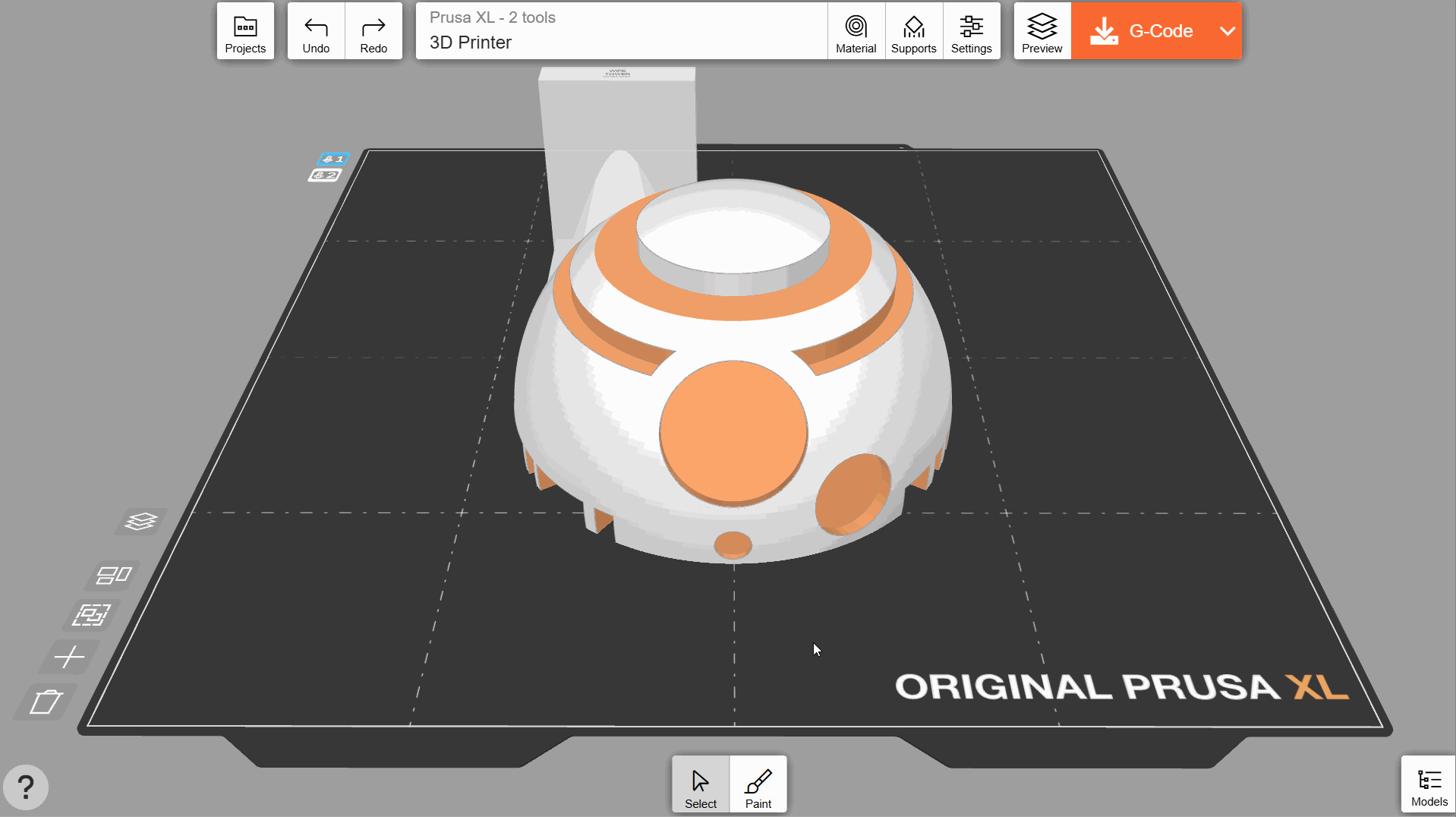
Puoi anche importare file di progetto 3MF multicolore con più parti (mesh), come il
modello Benchbin. I colori scelti dall'autore rimarranno gli stessi.
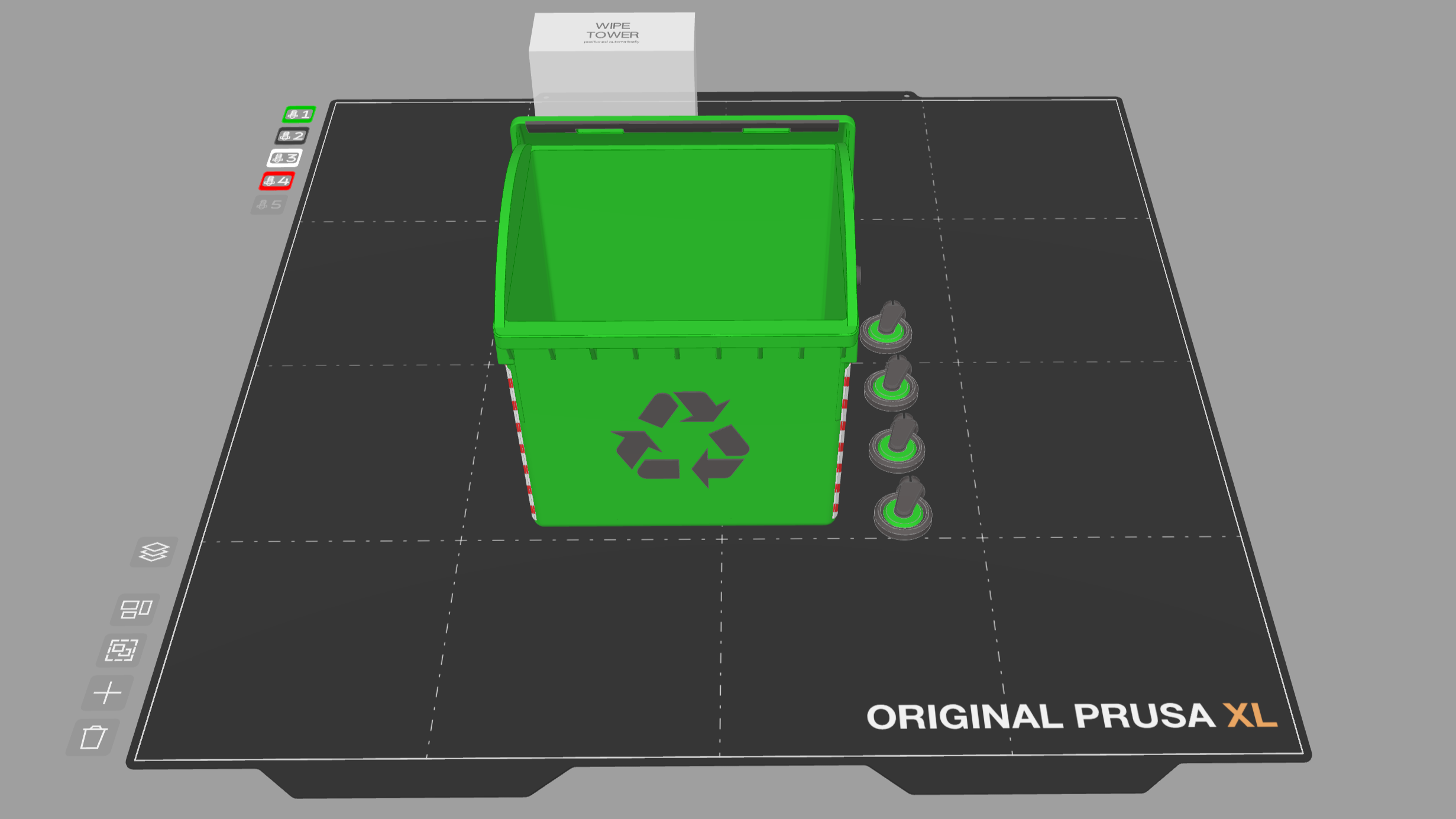
Puoi fare doppio clic su una parte di un oggetto composto da più parti per dargli un colore usando il pulsante Cambia materiale/colore.
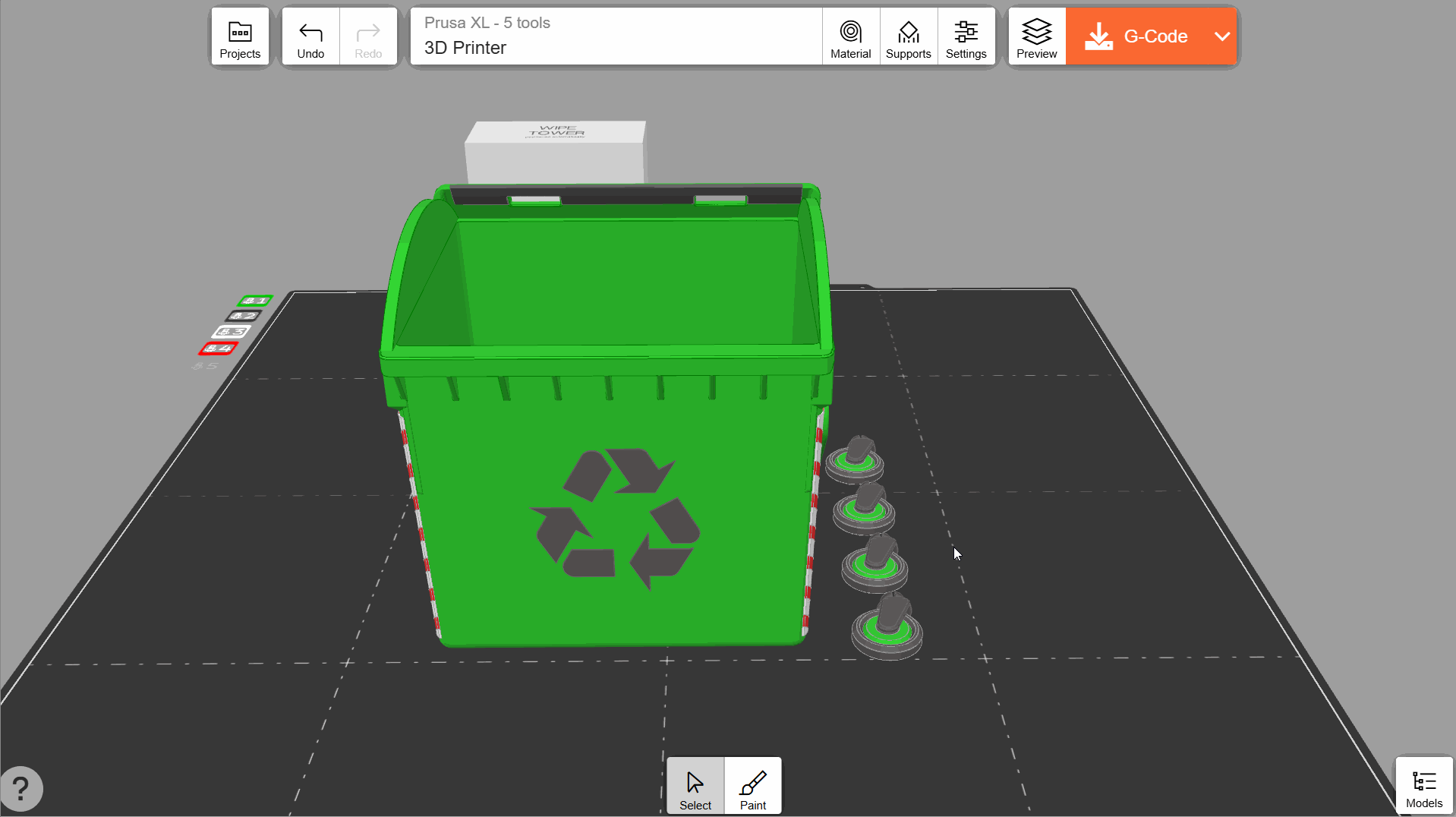
Puoi cambiare un colore già usato su più oggetti nella scheda Materiali.
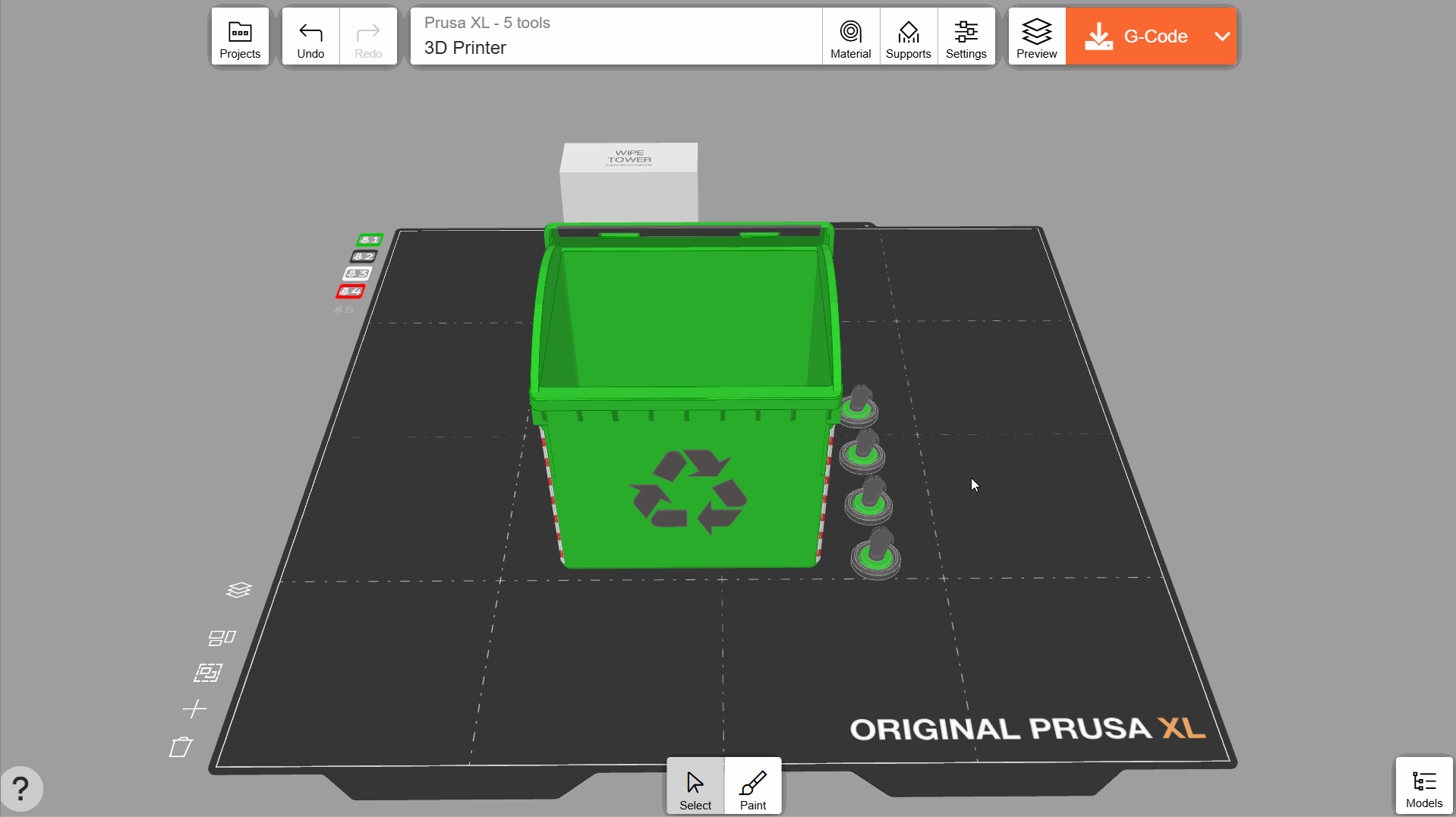
Mappatura Materiali
Puoi cambiare il materiale assegnato a ogni strumento di una stampante multi-strumento cliccando su una delle icone dell'estrusore sul lato sinistro del piano di stampa. Nel menu a comparsa, trascina i colori per assegnarli allo strumento che vuoi.